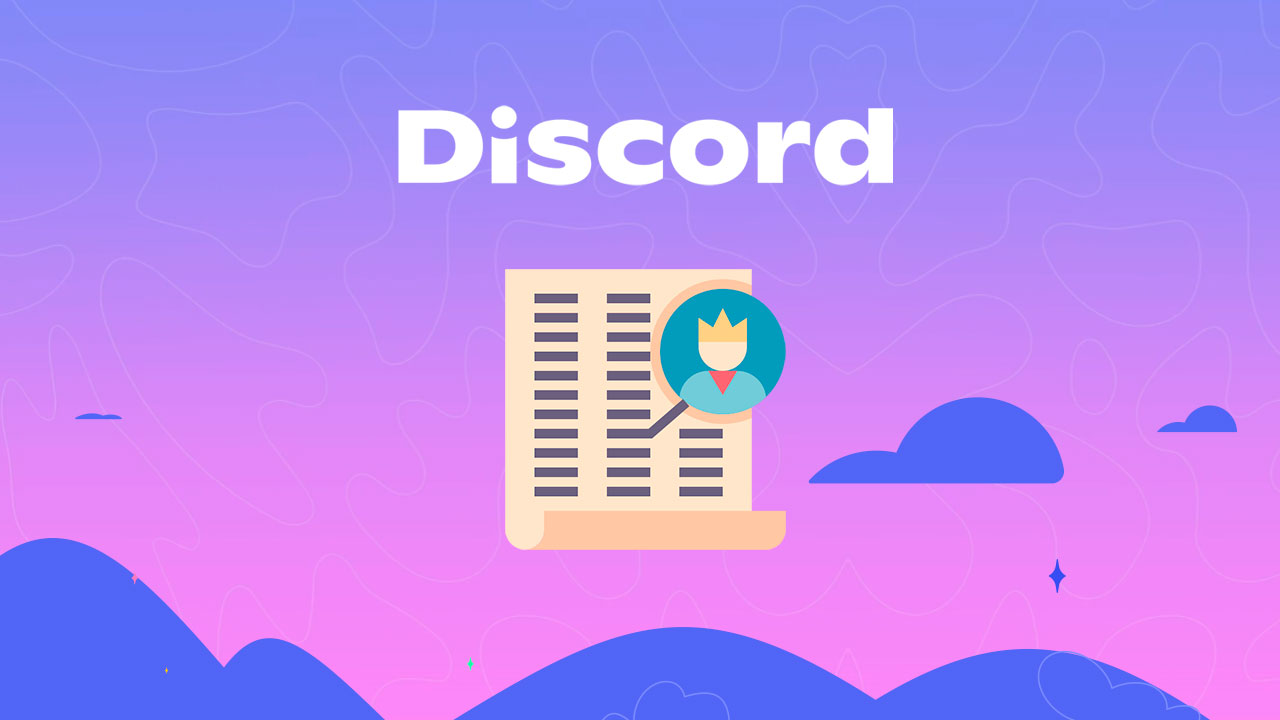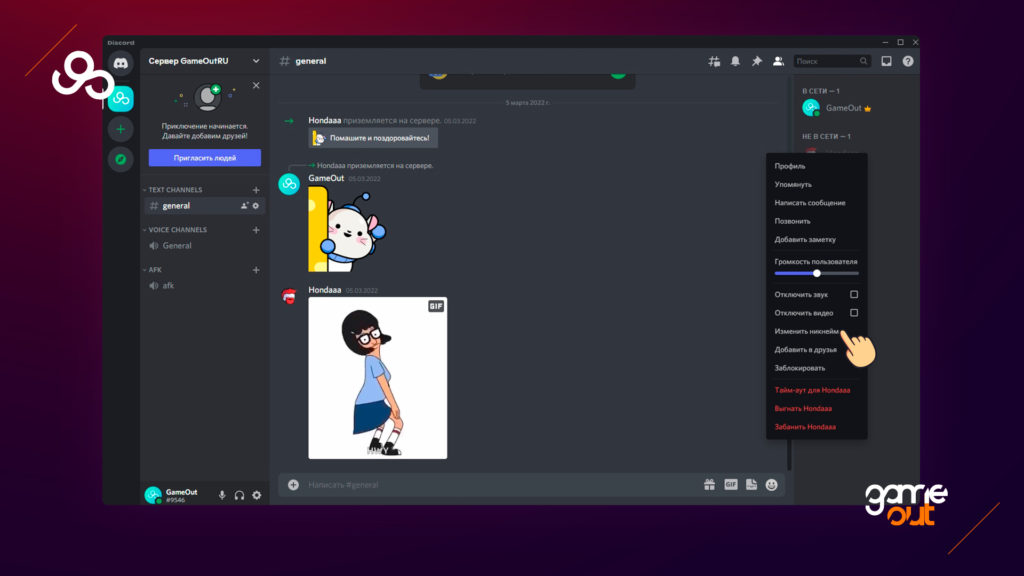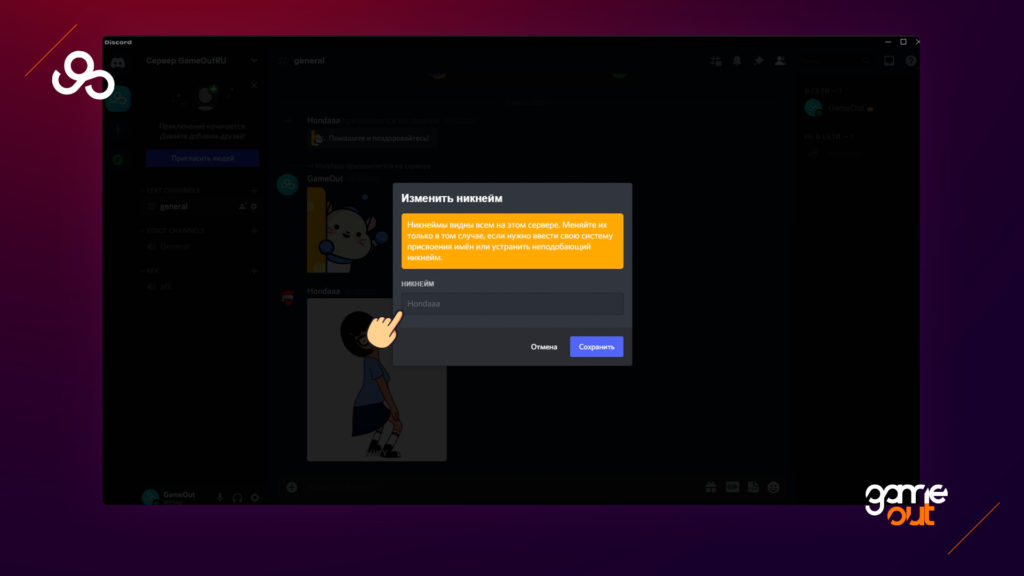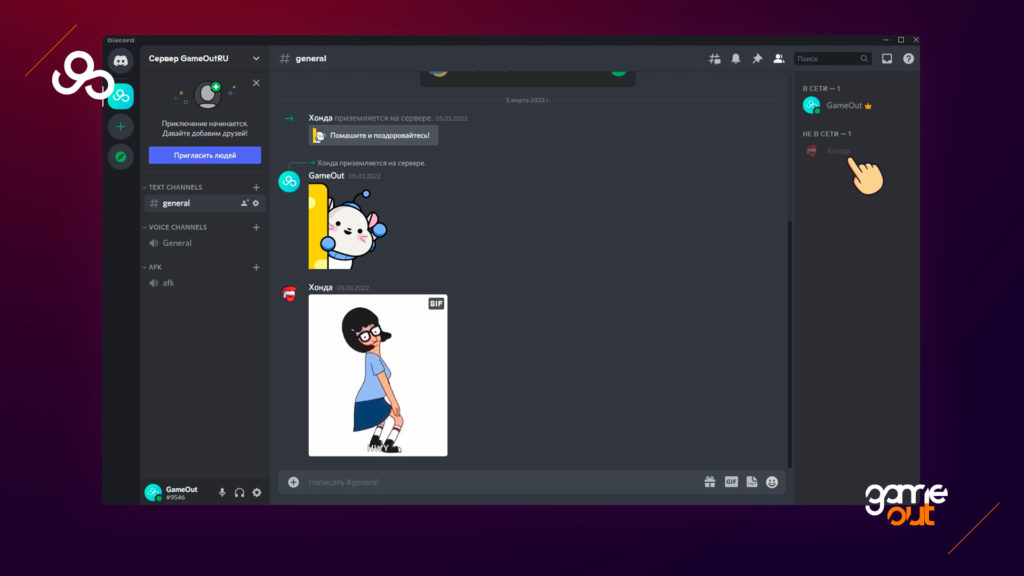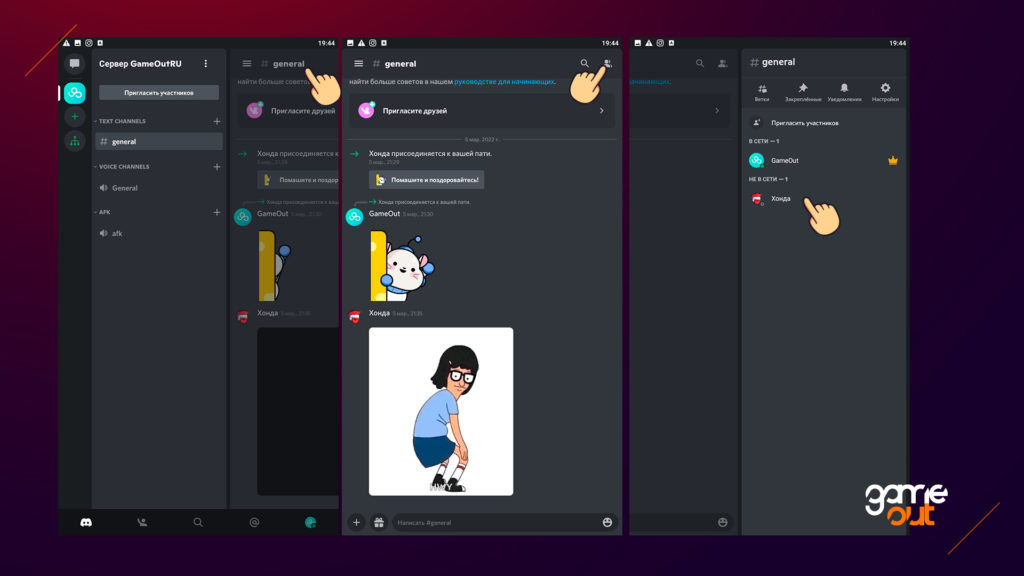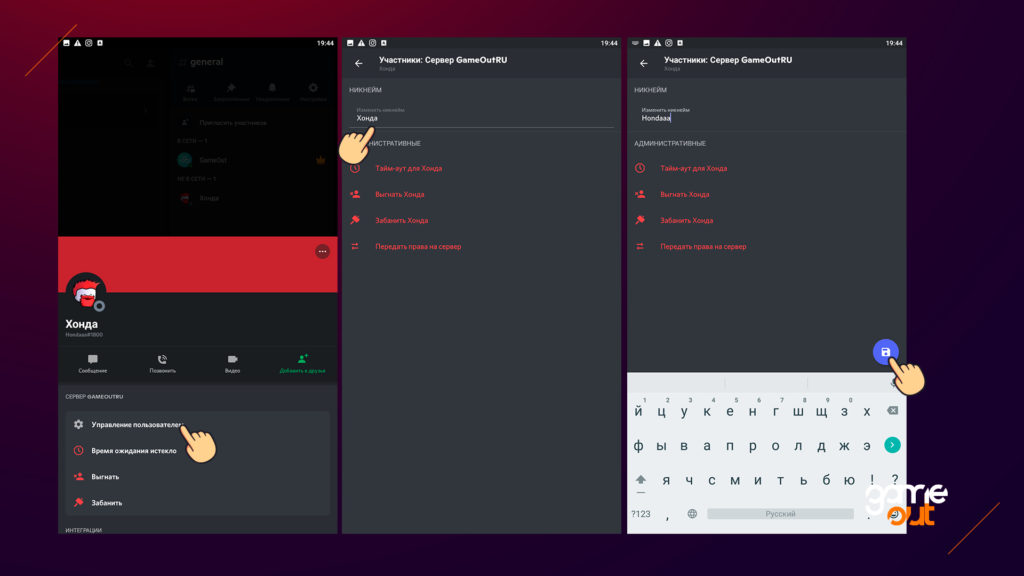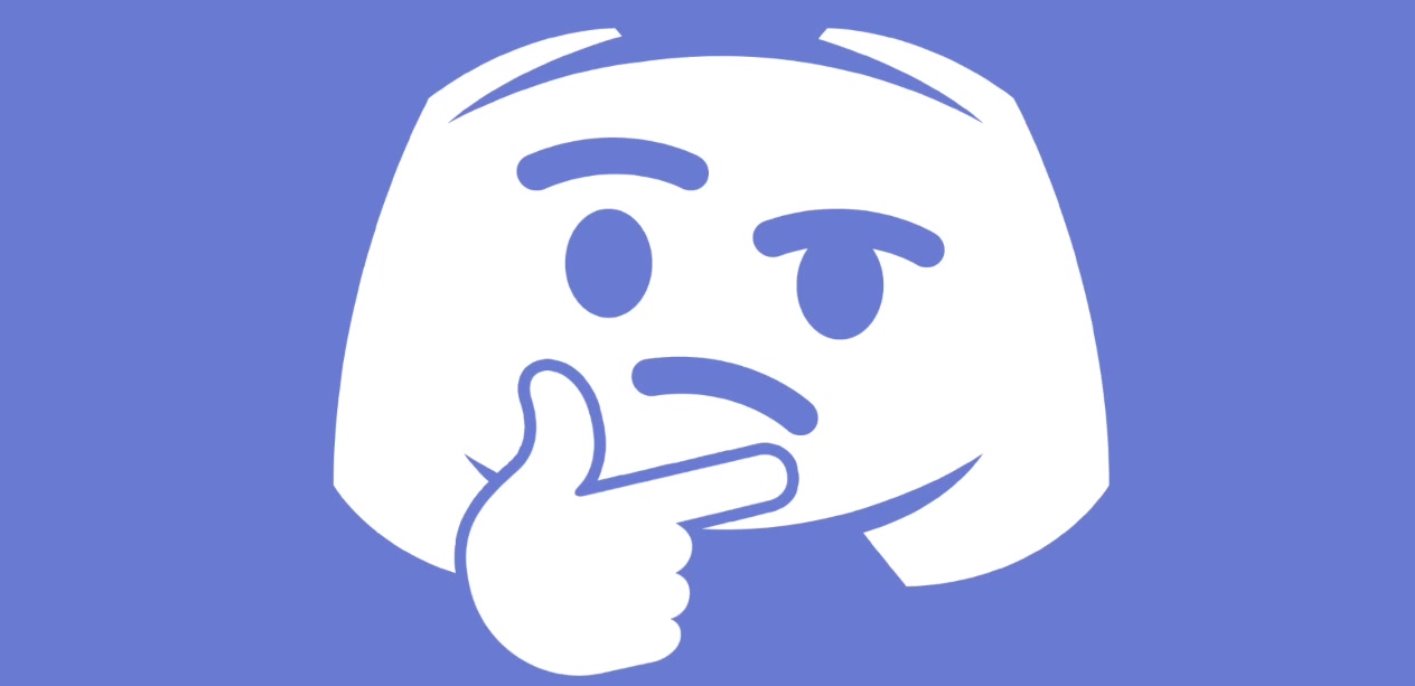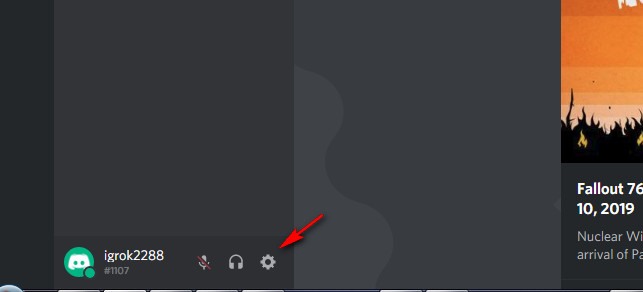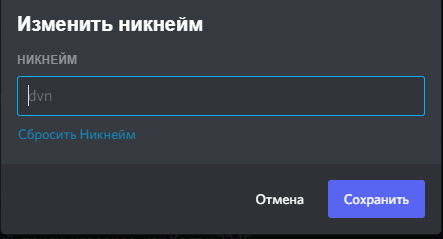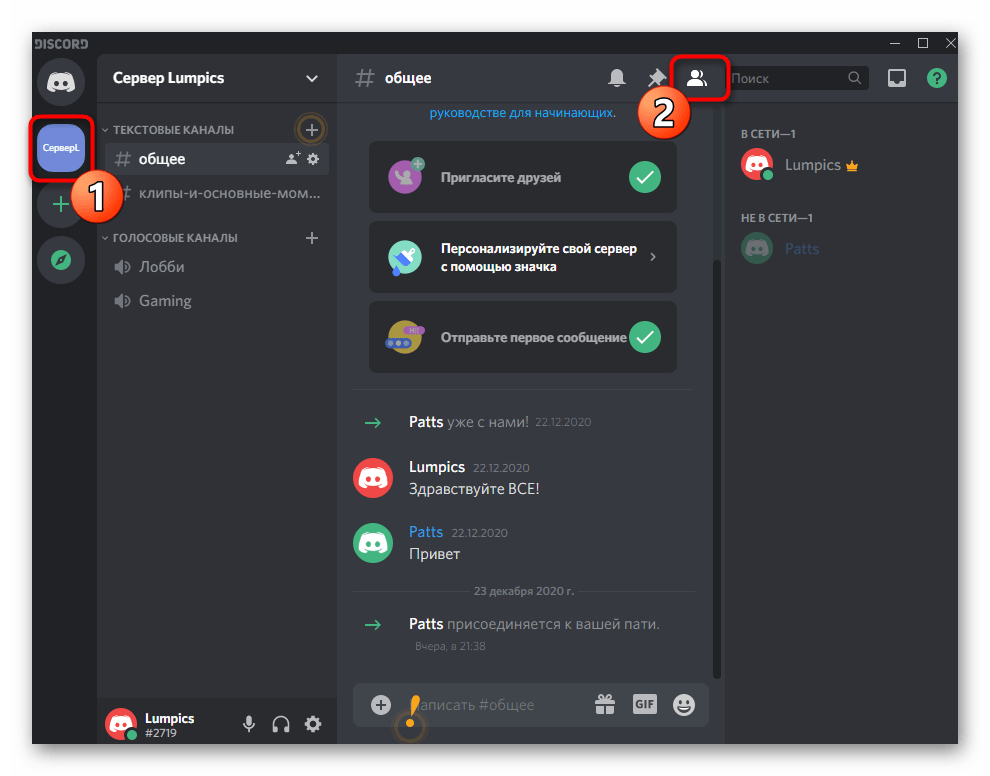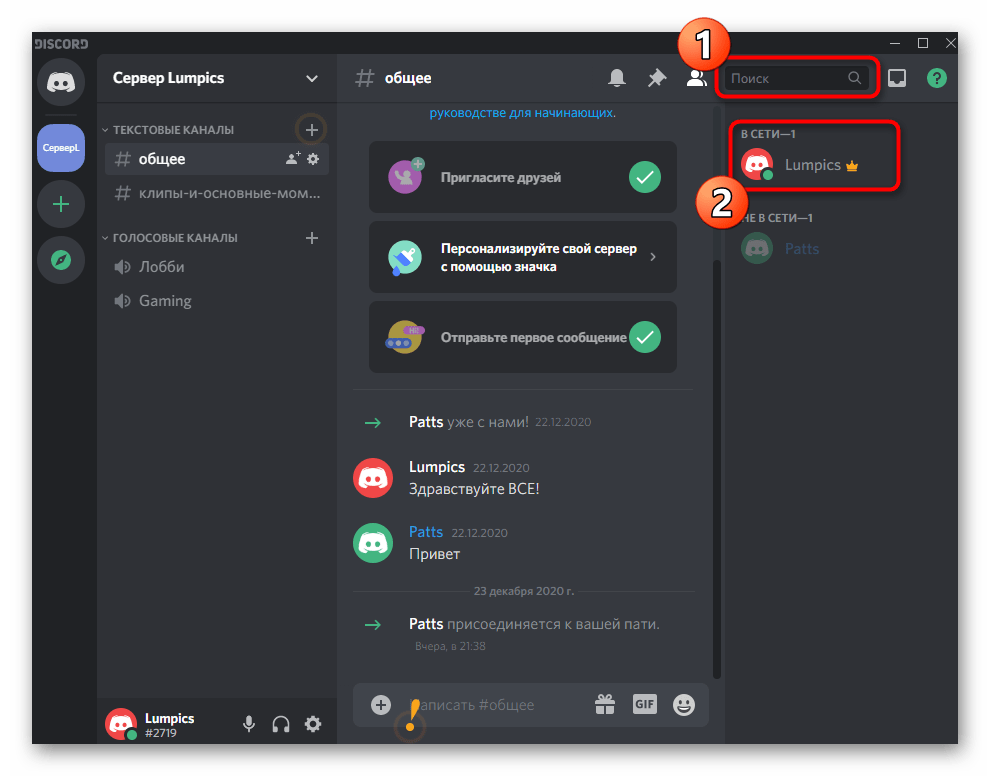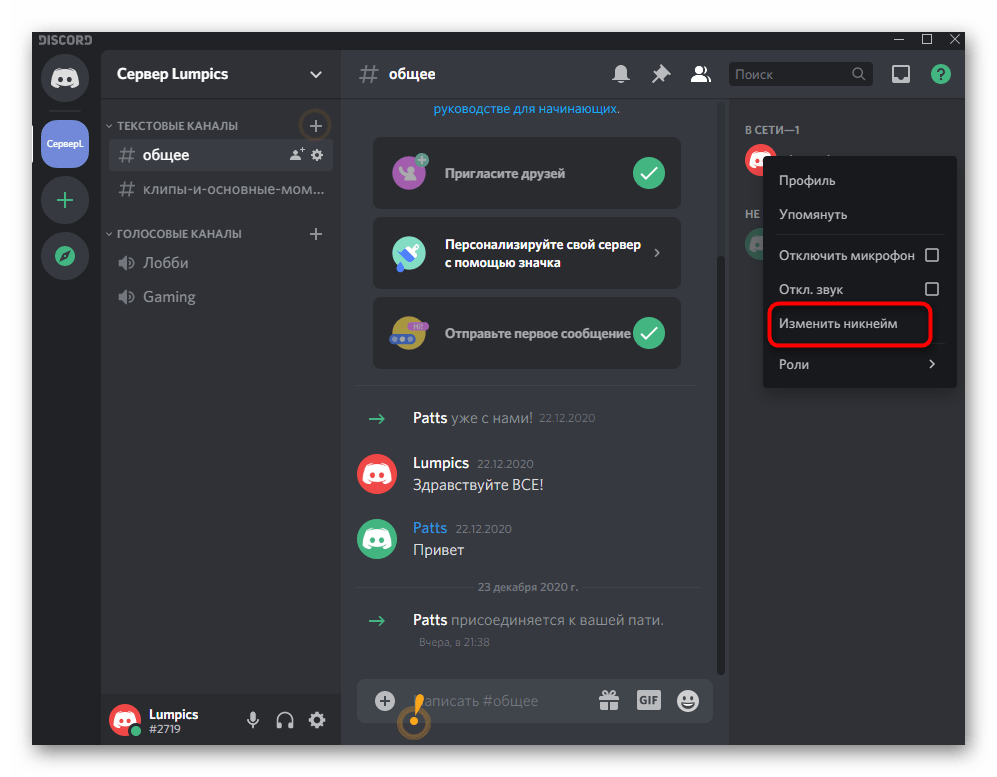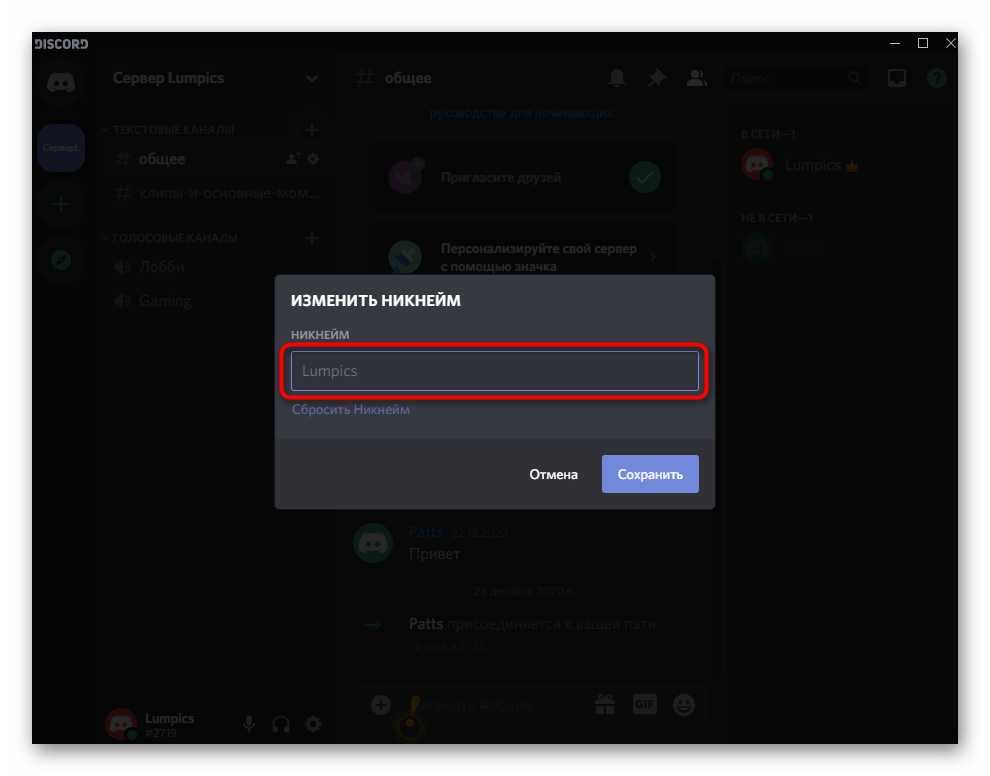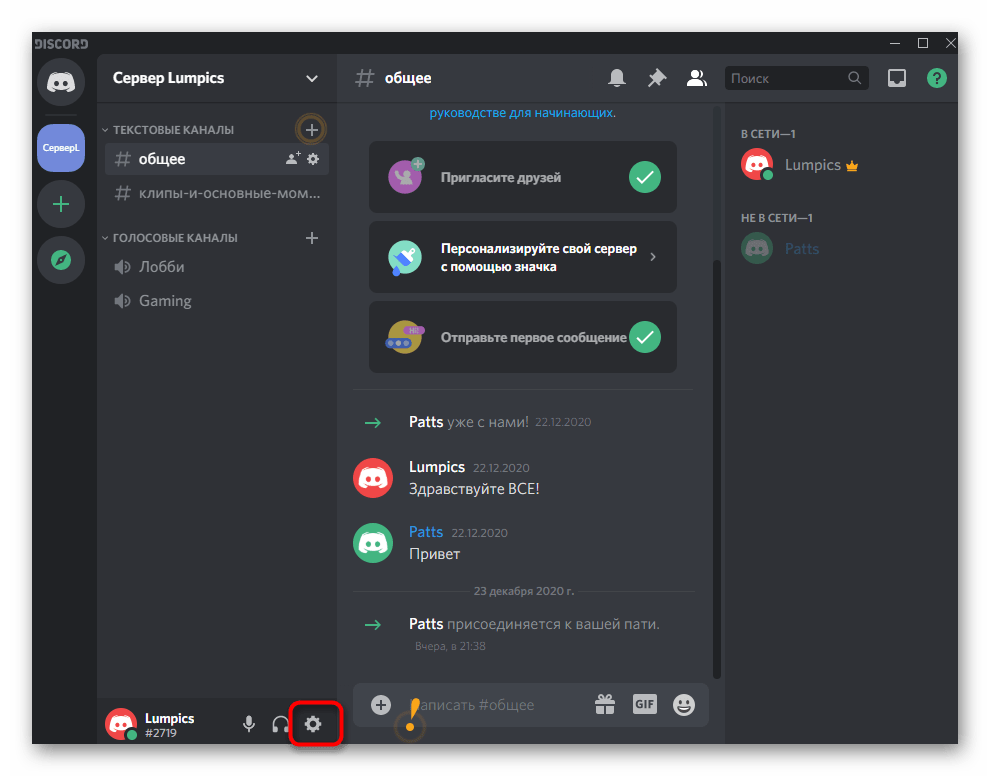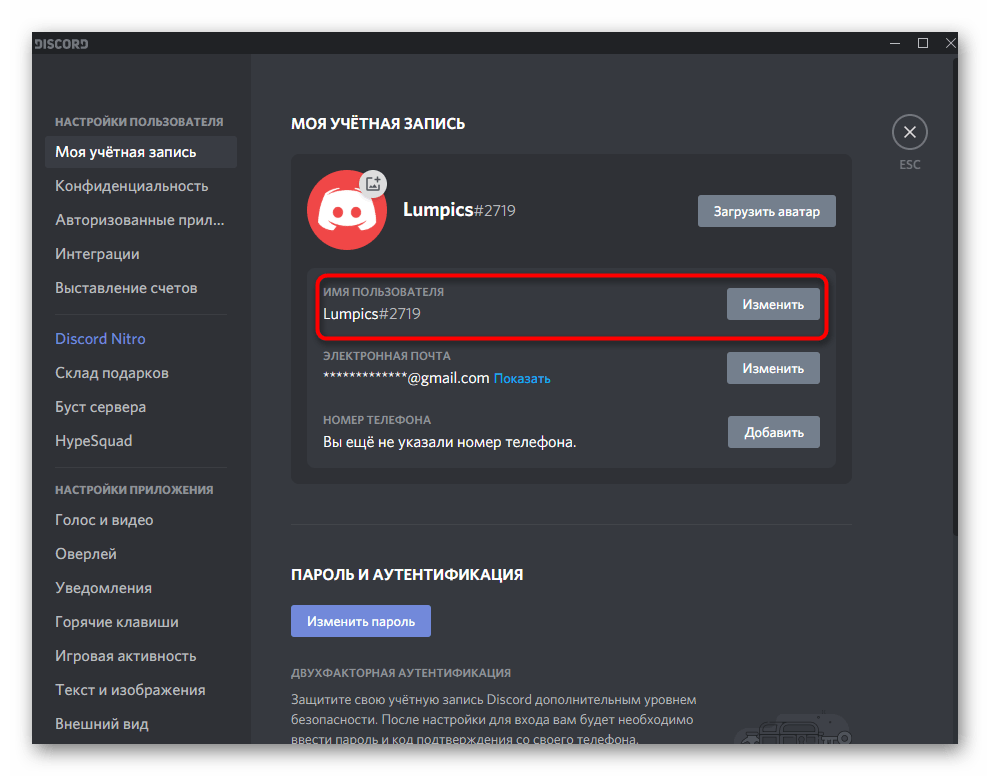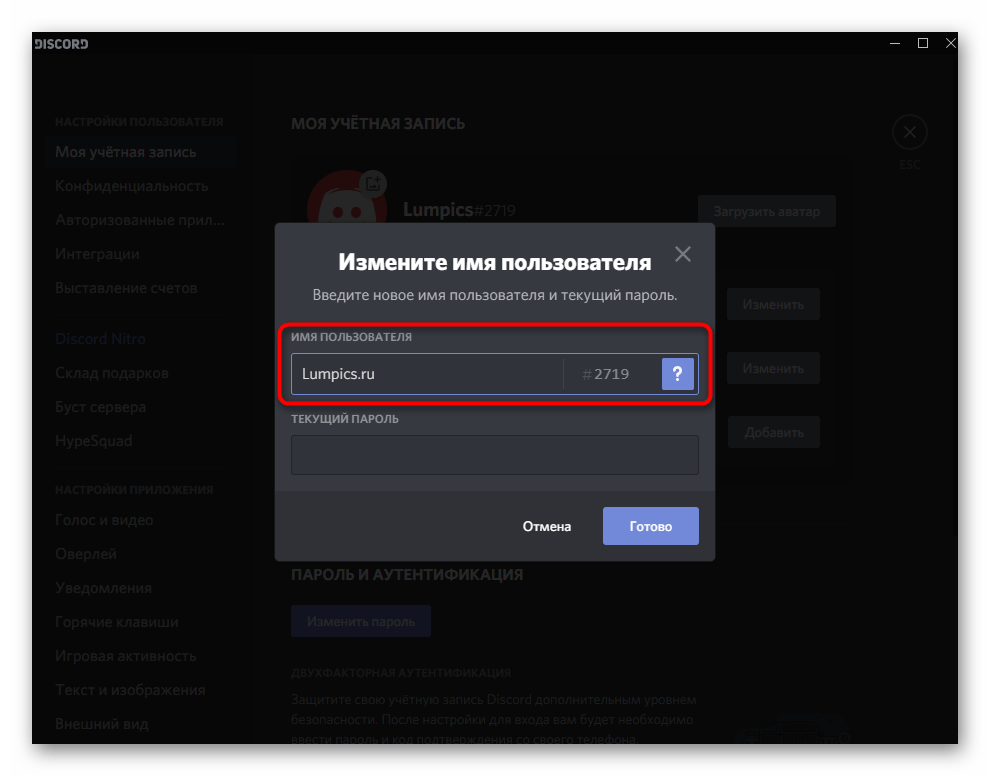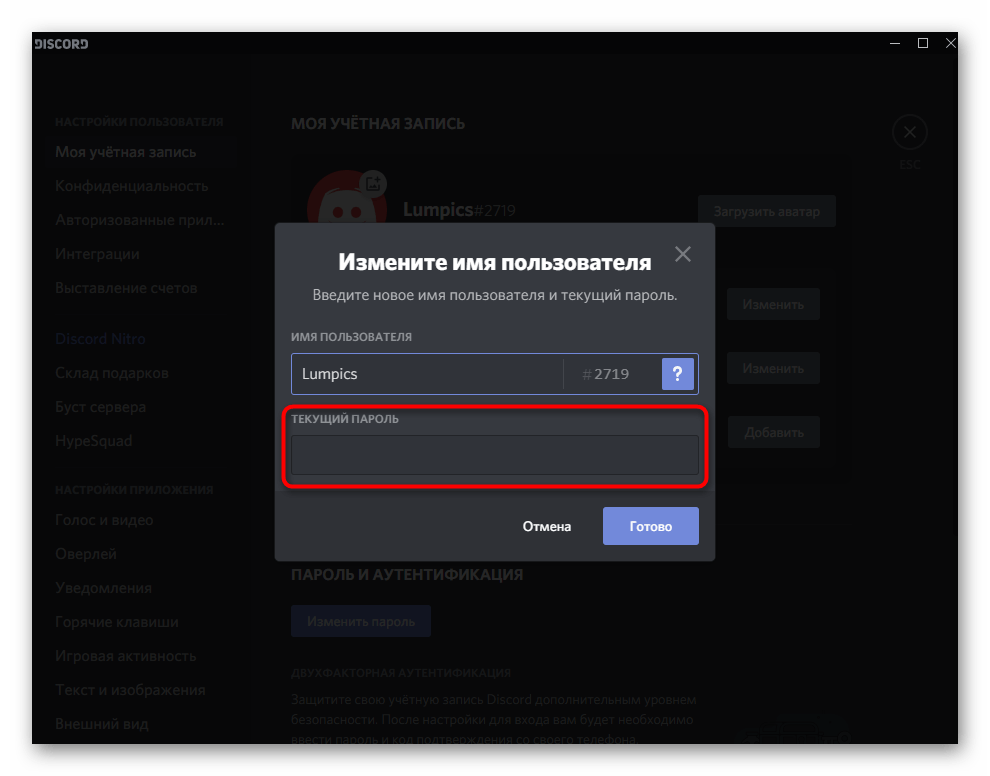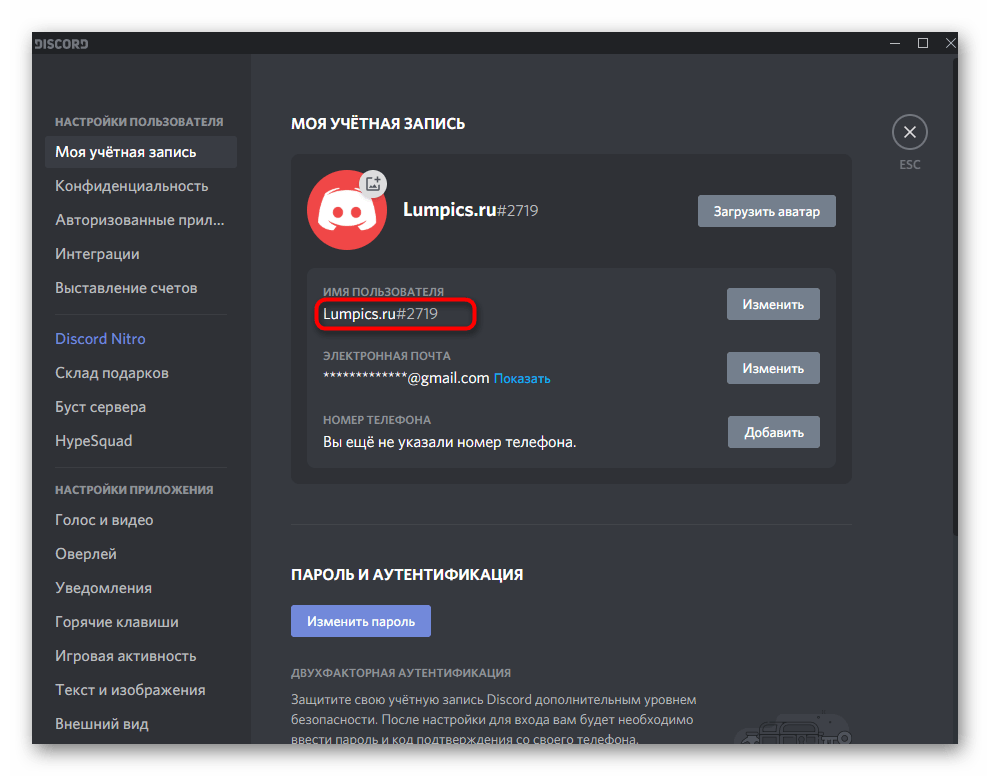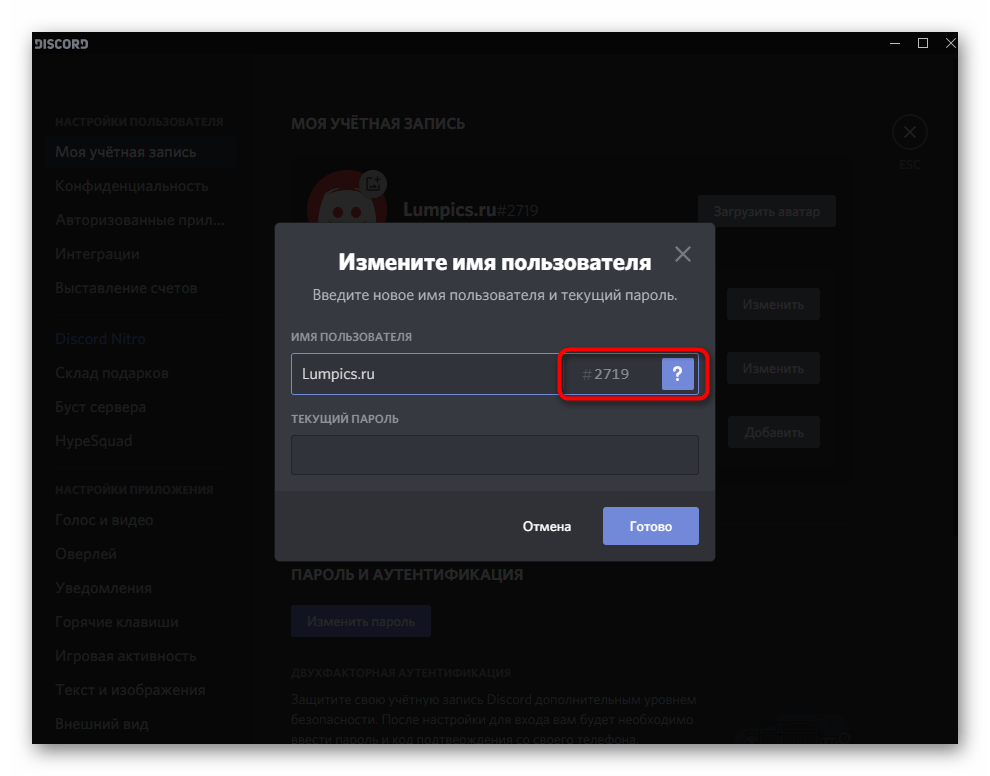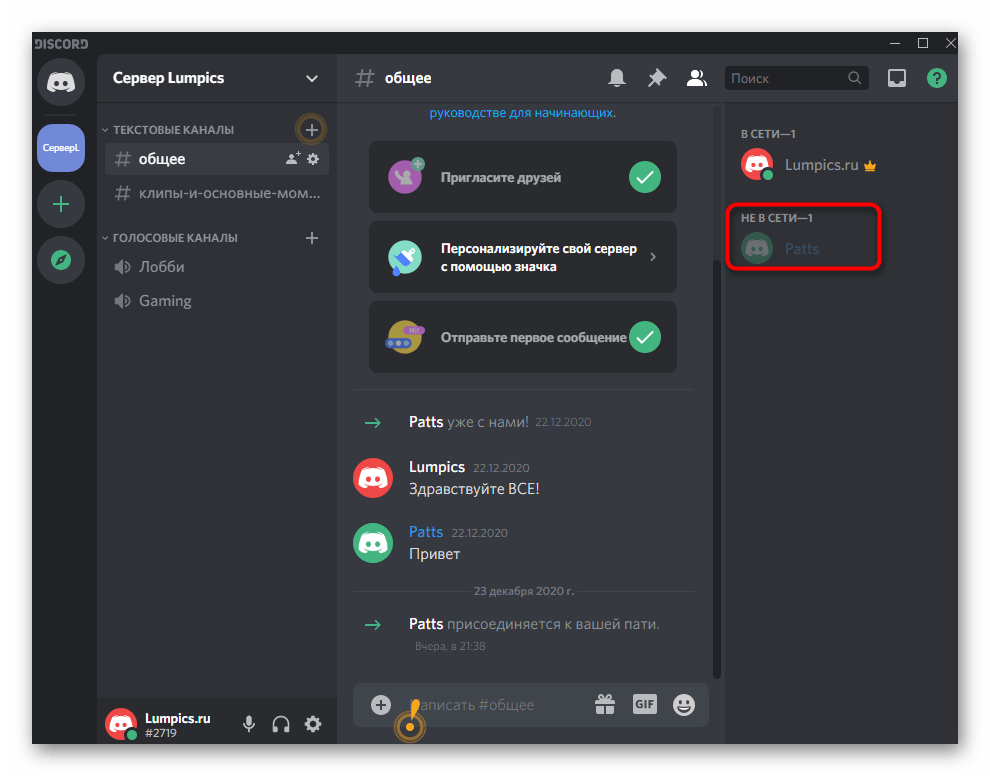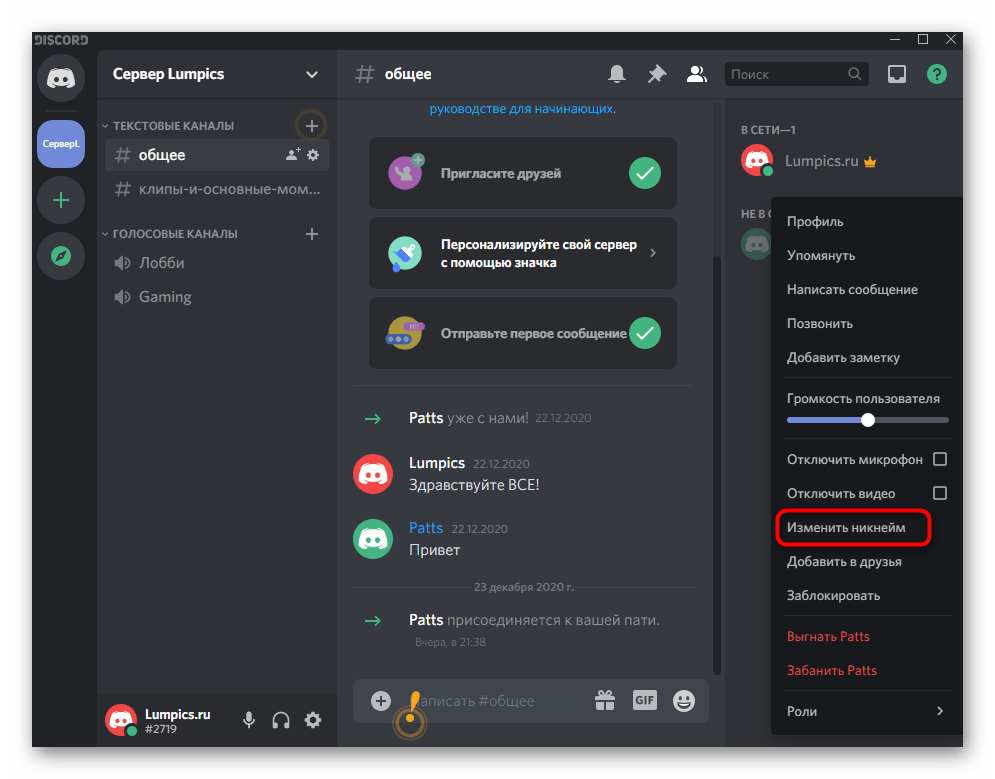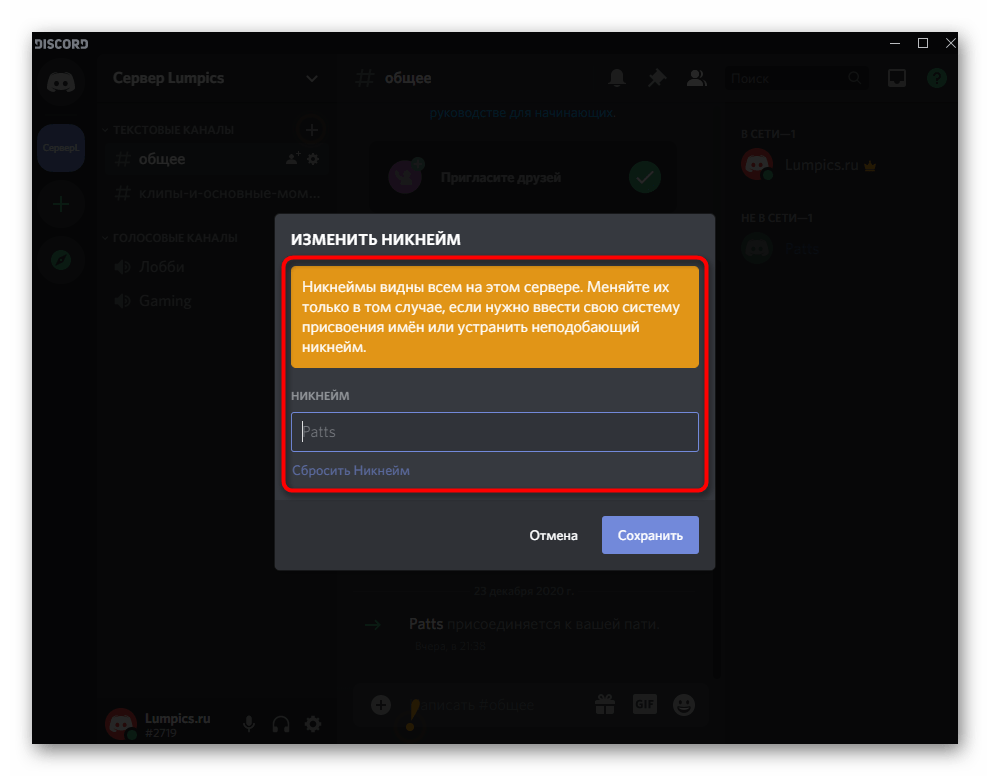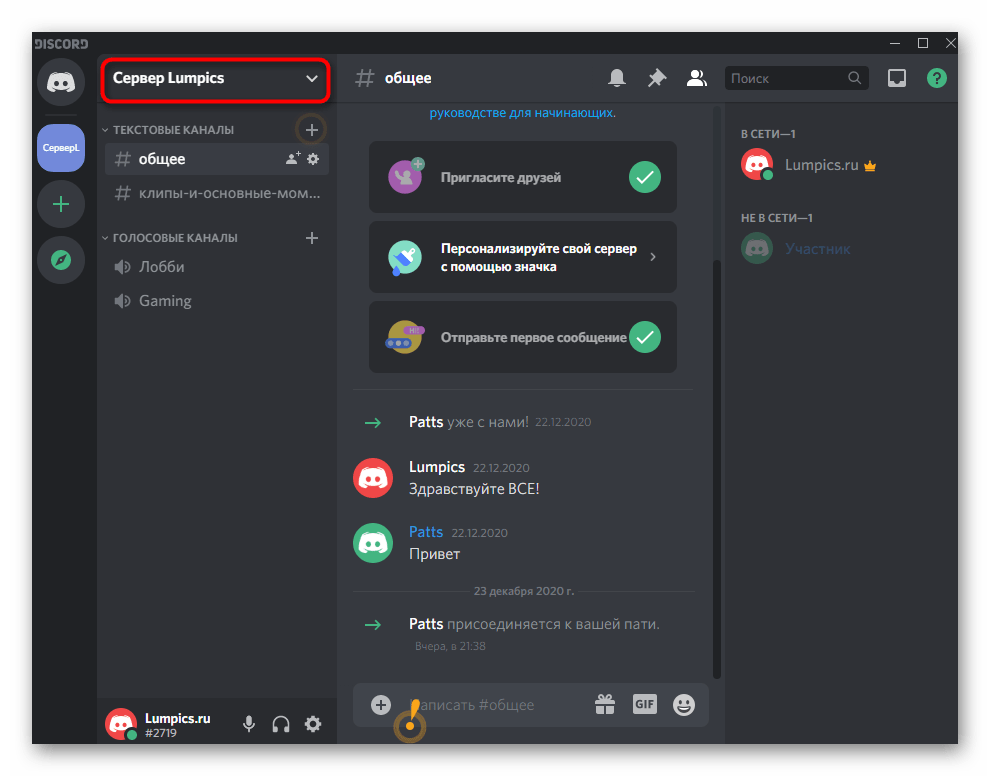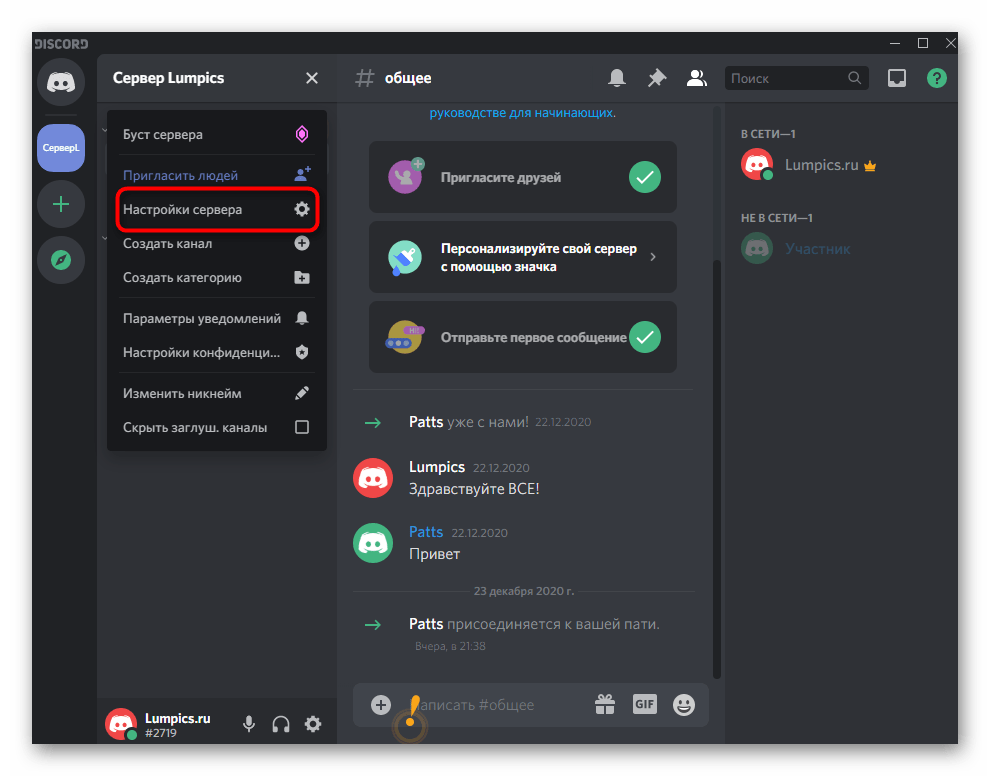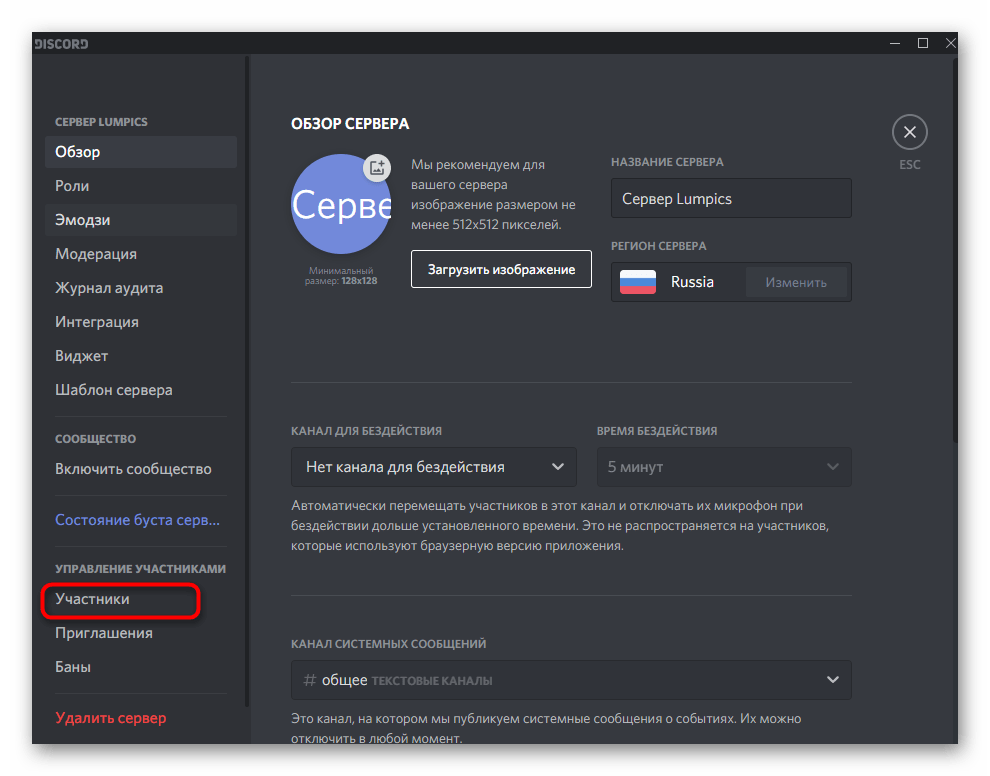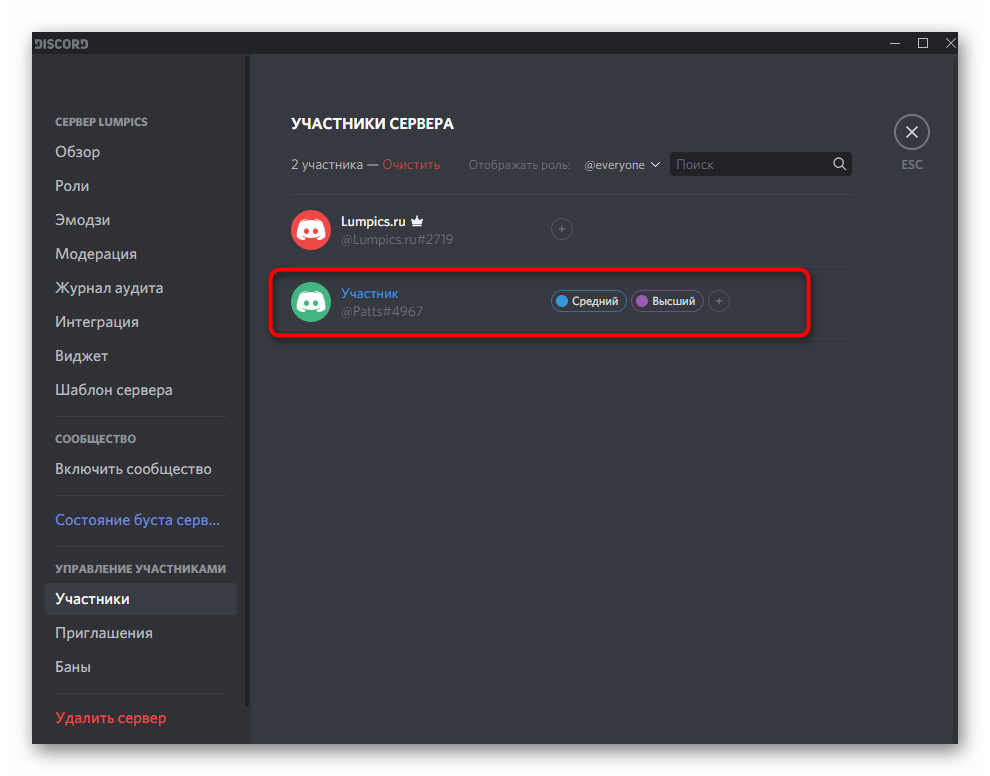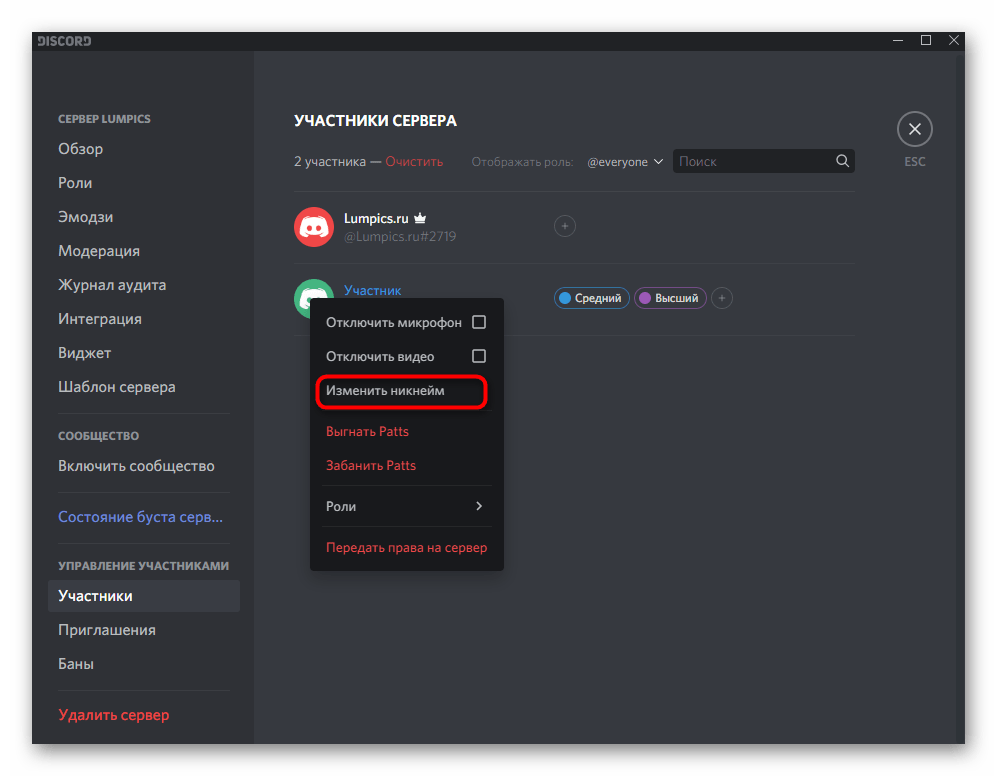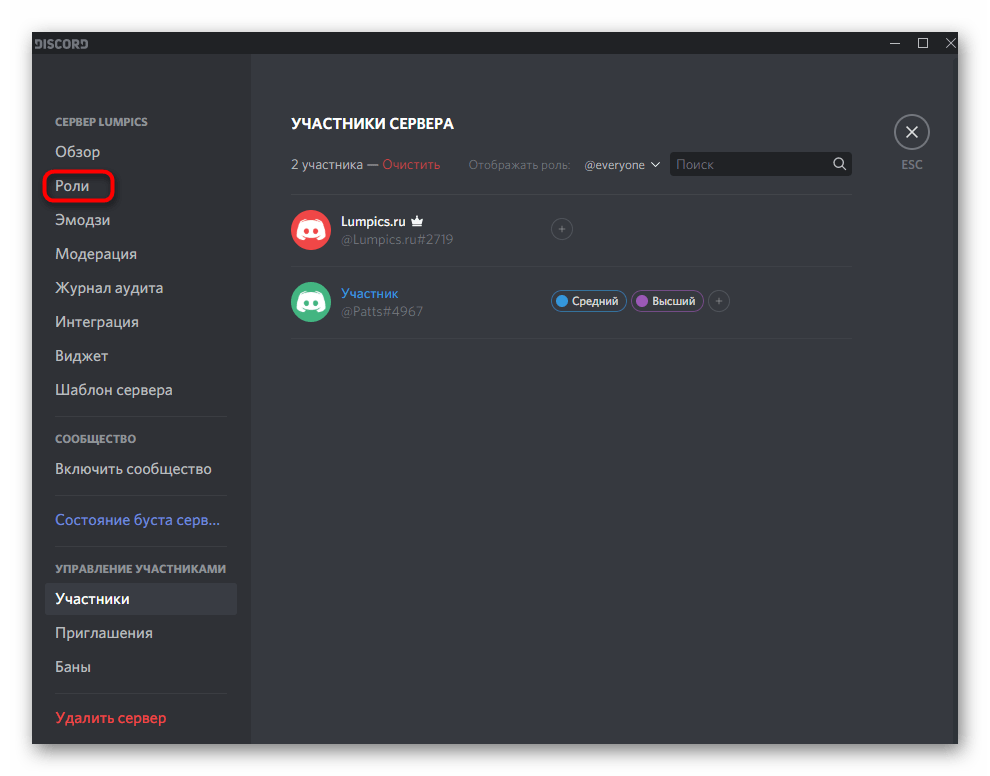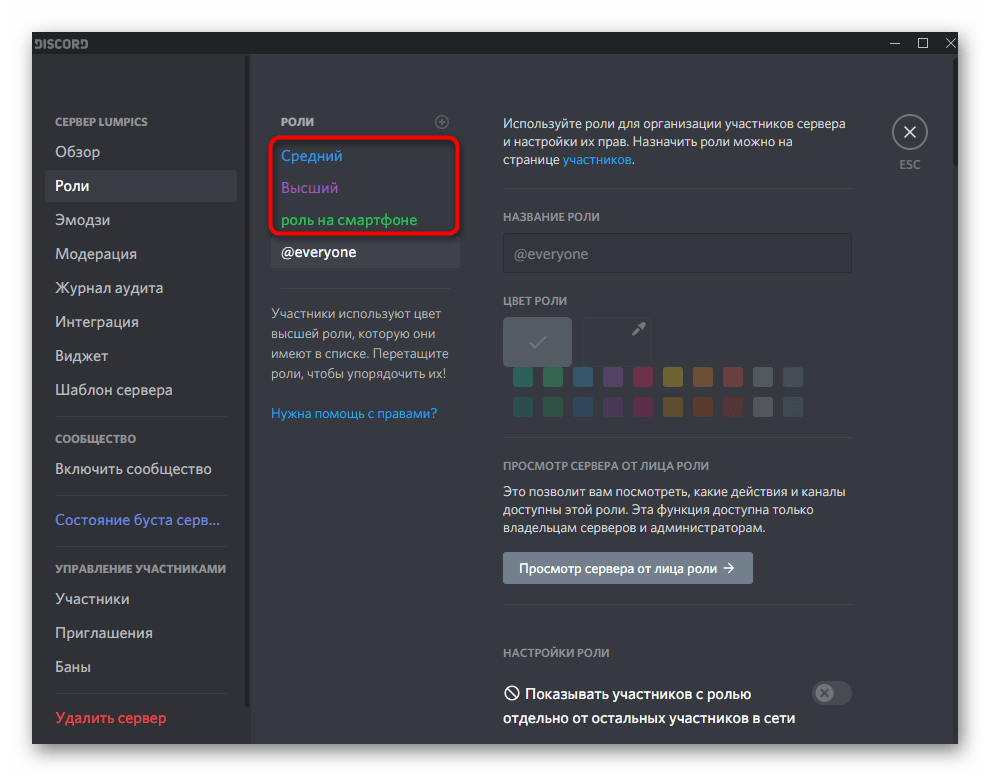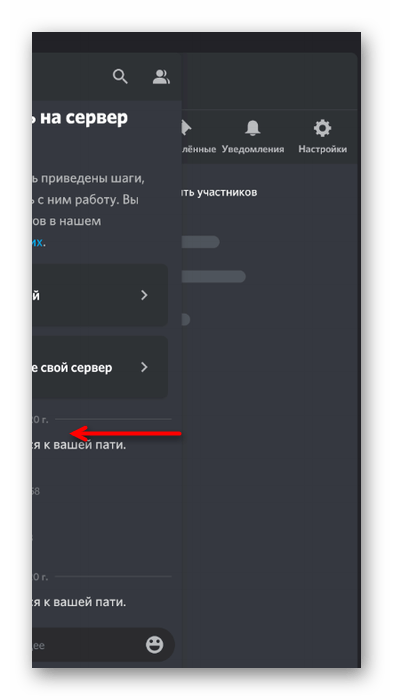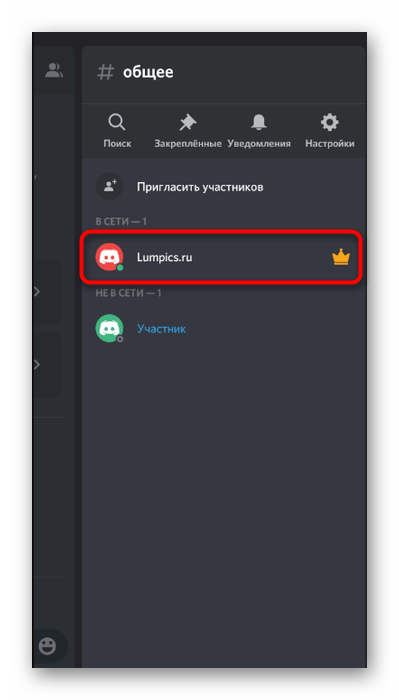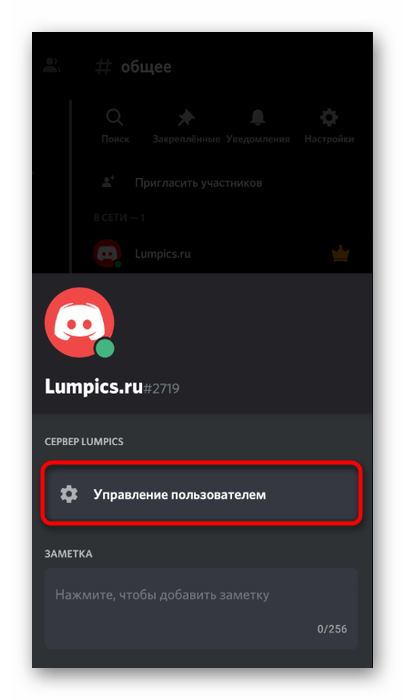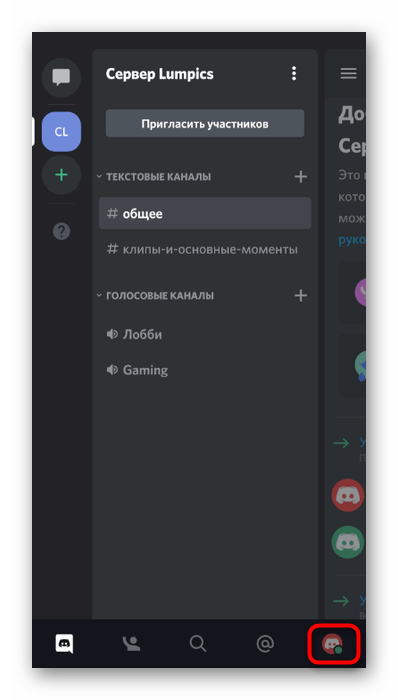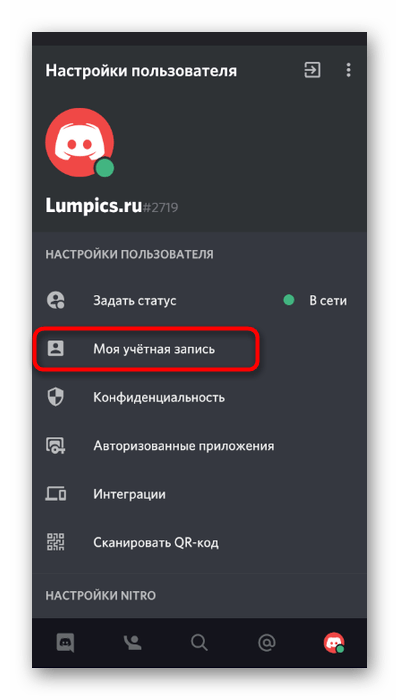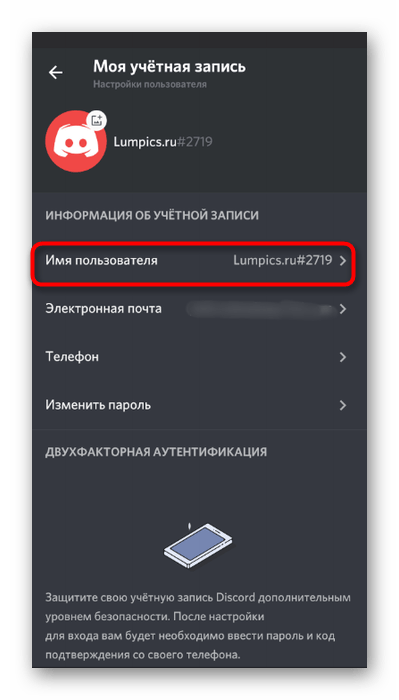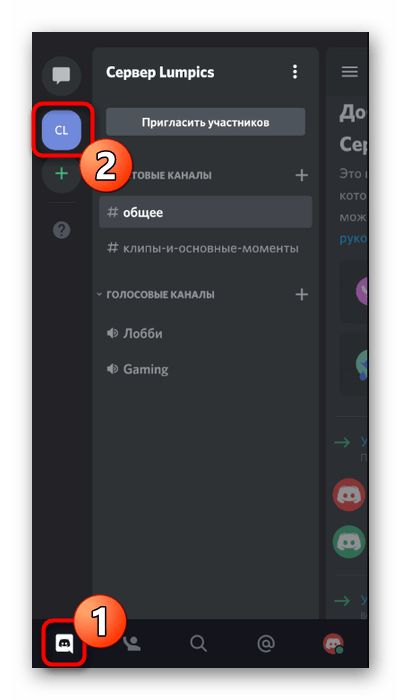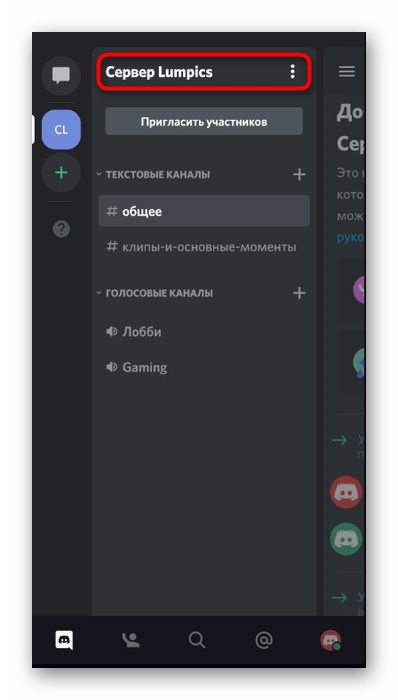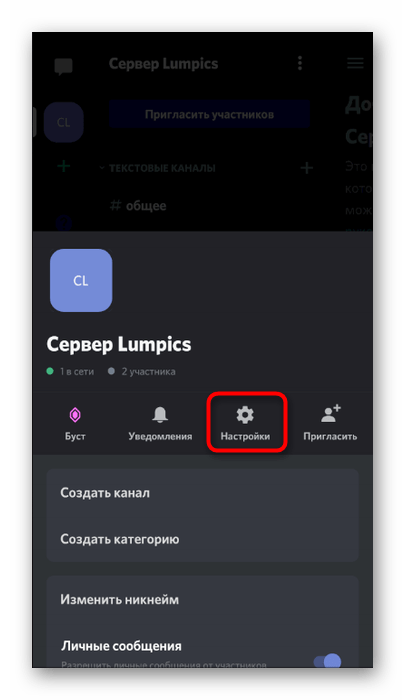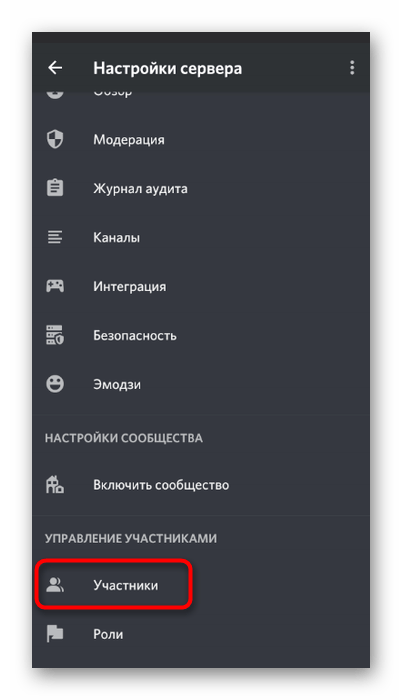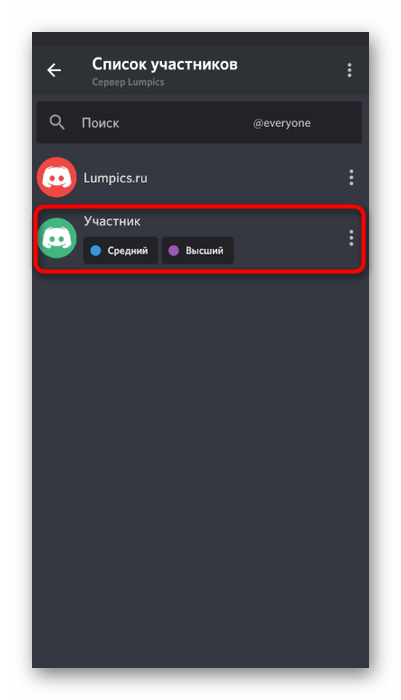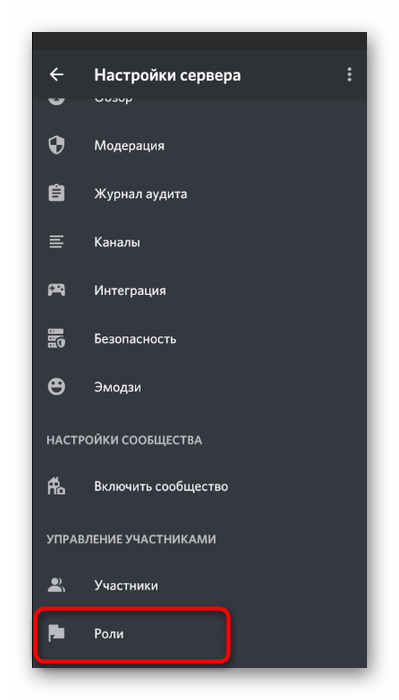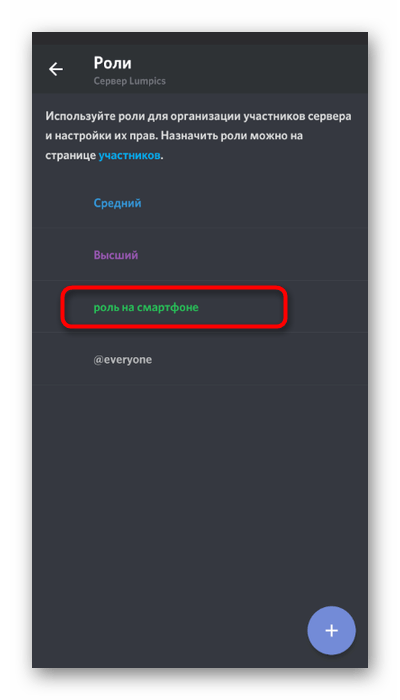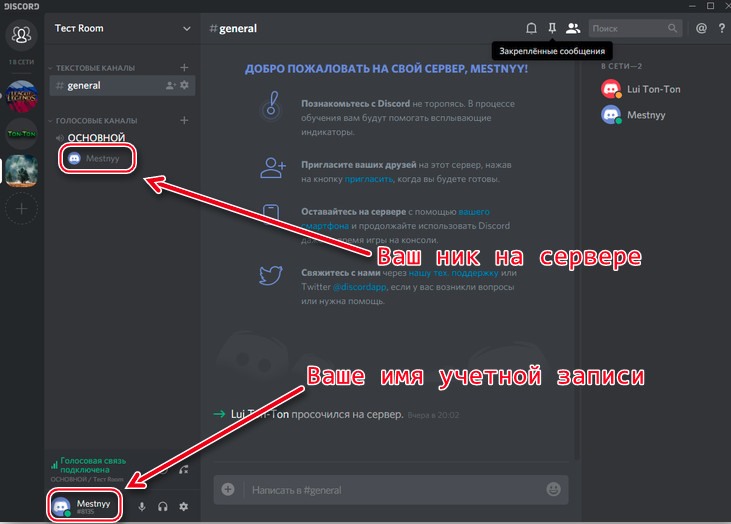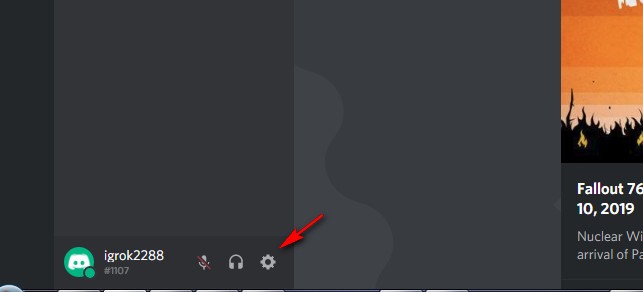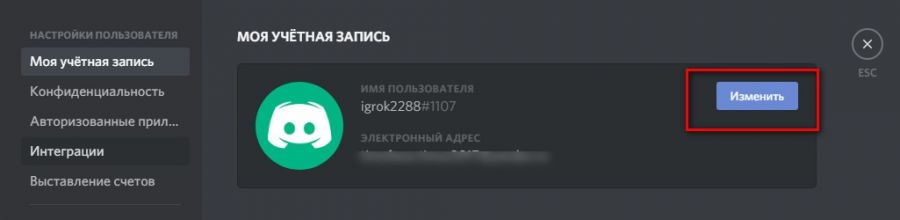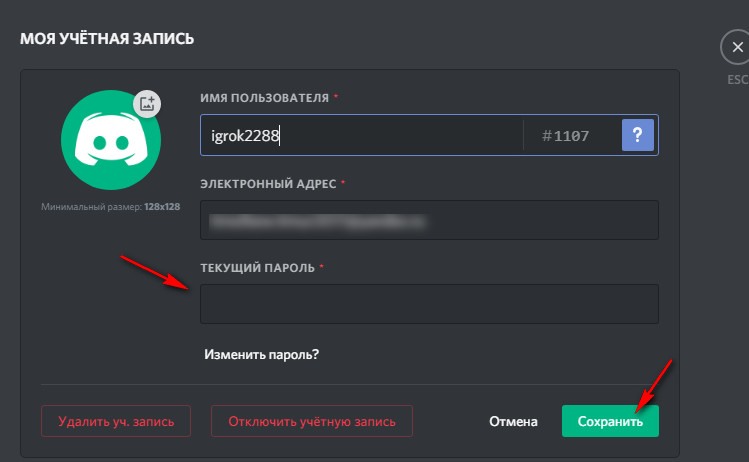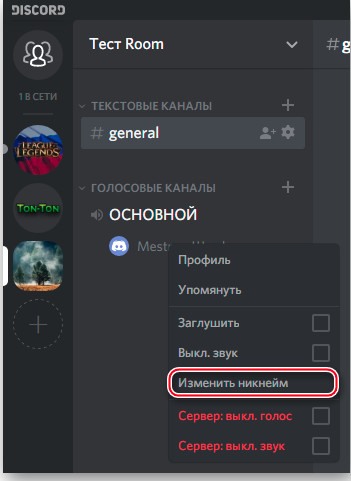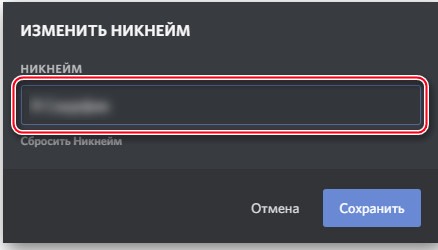Как изменить ник на сервере Discord
Вариант более простой, чем менять никнейм полностью везде и подразумевает смену имени только на сервере или на нескольких серверах. Инструкция к действию имеет такой вид:
- Войдите на сервер, где планируете вносить правки.
- Перейдите в голосовой чат.
- Жмите на свой ник в Дискорде правой кнопкой мышки.
- Выберите пункт Изменить никнейм.
- В появившемся поле введите новое имя.
- Сохраните информацию.
Обратите внимание, что основной ник, который отображается слева внизу, не поменялся, а логин на сервере стал другим. Аналогичным образом можно сделать замену и на других серверах.
Теперь вы знаете, как внести изменения в нике в Дискорде в чате, отдельном сервере или во всем аккаунте полностью. Но помните, что логин — часть имиджа, поэтому к его выбору необходимо подойти со всей ответственностью. Здесь важно проявить фантазию или использовать крутые ники для Discord. Несколько хороших вариантов мы приведем в конце статьи.
Рекомендуем:
17 марта 2022
Discord
9822
Меняем ник участников сервера в Discord. Пошаговая инструкция для компьютеров и телефонов
Если вы являетесь владельцем сервера в Discord, то рано или поздно перед вами встанет вопрос как изменить ник участника в дискорд. Вопросы смены имени может встать перед вами по разными причинам. Например вы хотите убрать нецензурное имя, или переименовать участника, таким образом как он записан у вас в телефоне, для более удобной идентификации пользователя.
Эта инструкция подойдёт для владельцев, администраторов и редакторов сервера в Discord, в зависимости от настроек вашей роли на сервере, которым необходимо изменить имя участника на компьютере или телефоне.
Содержание
- 1 Как изменить ник участника на сервере с компьютера
- 2 Изменить собственное имя на сервере с ПК
- 3 Как изменить имя участника на сервере через телефон
Как изменить ник участника на сервере с компьютера
Для того чтобы изменить имя участника вашего сервера в Discord, найдите в самой правой колонке пользователя имя которого хотите поменять и нажмите правой кнопкой мыши по нему выбрав пункт «Изменить никнейм»
Перед вами появится всплывающее окно «Изменить никнейм», которое сообщит вам, что никнеймы видны всем на этом сервере. Меняйте их только в том случае, если нужно ввести свою систему присвоения имён или устранить неподобающий никнейм. Во всплывающем окне введите новое имя пользователя в поле «Никнейм».
После того, как вы сделали новый ник нажмите на кнопку «Сохранить».
Как вы можете видеть на экране ниже, имя пользователя изменено. Обратите внимание, что это имя изменилось только на текущем сервере, в общении со своими друзьями и на других серверах никнейм пользователя будет таким, который выбрал участник в своих собственных настройках.
Готово, теперь вы знаете как сменить ник участника через программу на компьютере или через веб версию дискорда. Ниже рассмотрим вариант изменения собственного отображаемого имени с компьютера.
Изменить собственное имя на сервере с ПК
Если вы хотите изменить собственное имя на конкретном сервере с компьютера, то воспользуйтесь краткой инструкцией
- Зайдите на сервер;
- Кликните левой кнопкой мыши по своему имени на сервере;
- В правом верхнем углу нажмите на иконку карандаша;
- Выберите пункт «Настроить профиль сервера»;
- Введите новое имя в поле «Никнейм»;
- Нажмите на кнопку «Сохранить».
Готово. Теперь пошагово разберем, как изменить имя участника сервера с телефона.
Как изменить имя участника на сервере через телефон
Для того, чтобы поменять имя участника сервера с телефона проделайте 6 простых кликов.
Для начала зайдите на сервер и нажмите на верхнюю часть экрана с правой стороны как это показано на первом изображении. Далее нажмите на иконку участников сообщества и выберите имя участника вашего сервера, чей ник хотите изменить.
Выберите пункт «Управление пользователем» и введите новое имя в поле «Изменить никнейм», после чего нажмите на кнопку с изображением дискеты для того, чтобы сохранить изменения.
У вас получилось изменить имя пользователя на вашем сервере, если у вас остались вопросы на тему как менять ник на сервере в дискорд, то можете задать их в комментариях и мы с радостью ответим и поможем разобраться с вашей проблемой.
Если вы хотите изменить своё имя, которое будет отображаться по умолчанию на всех серверах, то используйте инструкцию о том как поменять ник в Discord. Также обратите внимание, что у вас есть возможность создать невидимый ник.
Объясняем.
Как и в любом мессенджере, ник – важная штука. И Discord в этом плане не исключение, но есть у программы одна особенность: вы можете поменять не только общий для всего Дискорда ник, но и отдельно для каждого сервера.
Рассказываем, как это сделать.
Как сменить ник в Дискорде – вариант первый, основной ник
Допустим, вы не используете отдельные ники для каждого сервера и хотите поменять ник везде сразу. Или даже если вы и пользуетесь кастомными никами на серверах – в личных переписках Дискорд будет показывать ваш «основной» ник (который показывается в левом нижнем углу на ПК).
Как сделать ник в Дискорде:
- Перейдите в настройки Дискорда (на ПК – кликните на шестеренку в левом нижнем углу рядом с ником);
- Вам нужен раздел «Моя учётная запись»;
- Здесь в блоке «Имя пользователя» нажмите на кнопку «Изменить»;
- Введите новый ник и введите пароль для подтверждения;
- Важная деталь: если часто менять глобальный ник, то Дискорд может временно отключить этот функционал.
Как сменить ник в Дискорде – вариант второй, отдельный ник для сервера
Этот вариант подойдет, если вам нужно сменить или отредактировать ник для определенного сервера. Например, это может понадобиться в Дискорде по Кс Го или Доте из-за требований турнирных организаторов. Ваш ник в Steam может не совпадать с дискордовским, или вам понадобится добавить название команды.
Короче говоря, вариантов много – от RP до участия в турнирах по Кс Го. Вот как сменить ник на сервере:
- Зайдите на нужный сервер Дискорда (например, по Амонг Ас);
- Найдите себя в панели справа, напишите любое сообщение в текстовом канале или зайдите в голосовой канал. Большой роли это не играет, главное найти место на сервере, где отображается ваш ник – нажмите на него правой кнопкой мыши;
- В открывшемся контекстном меню выберите пункт «Изменить никнейм»;
- Откроется окно – введите в него свой ник, который будет виден только на данном сервере;
- Если захотите сбросить кастомный ник – в этом же окне есть опция для сброса. При ее выборе на сервере снова будет отображаться ваш глобальный никнейм.
Теперь вы знаете как сделать ник в Дискорде. Ура!
Эмодзи и смайлики для Дискорда: аниме, лягушка Пепе и знаменитости
Что такое Симпл Димпл антистресс и чем он отличается от Поп Ит
Содержание
- Вариант 1: Программа для ПК
- Смена своего ника на сервере
- Изменение имени учетной записи
- Смена ника участника сервера
- Запрет на смену ника для роли
- Вариант 2: Мобильное приложение
- Смена своего ника на сервере
- Изменение имени пользователя
- Смена ника участника сервера
- Запрет на изменение ников для участников сервера
- Вопросы и ответы
Вариант 1: Программа для ПК
Под понятие «ник» в Discord можно отнести как никнейм на сервере, так и имя пользователя, указываемое при регистрации учетной записи. Поговорим об изменении обоих этих имен и затронем тему смены ника со стороны администрации на сервере, ведь это может быть полезно для устранения ненадлежащих имен или при назначении ролей на сервере.
Смена своего ника на сервере
На многих серверах по умолчанию включена возможность самостоятельной смены ника участниками, которым присвоены самые разные роли. Эта настройка позволяет изменить имя исключительно на выбранном сервере, поэтому при переходе в личные сообщения любой другой юзер увидит ваше истинное имя пользователя.
- Для начала переключитесь на необходимый сервер и откройте список юзеров, чтобы найти себя.
- Используйте поиск, если перечень слишком длинный или вы попросту не видите своего имени. После этого щелкните правой кнопкой мыши по своей аватарке.
- Появится контекстное меню, через которое выберите пункт «Изменить никнейм».
- В новой форме введите имя для замены и подтвердите действие, нажав на «Сохранить».
- Если вдруг понадобится убрать ник и оставить стандартное имя учетной записи, щелкните по надписи «Сбросить Никнейм».
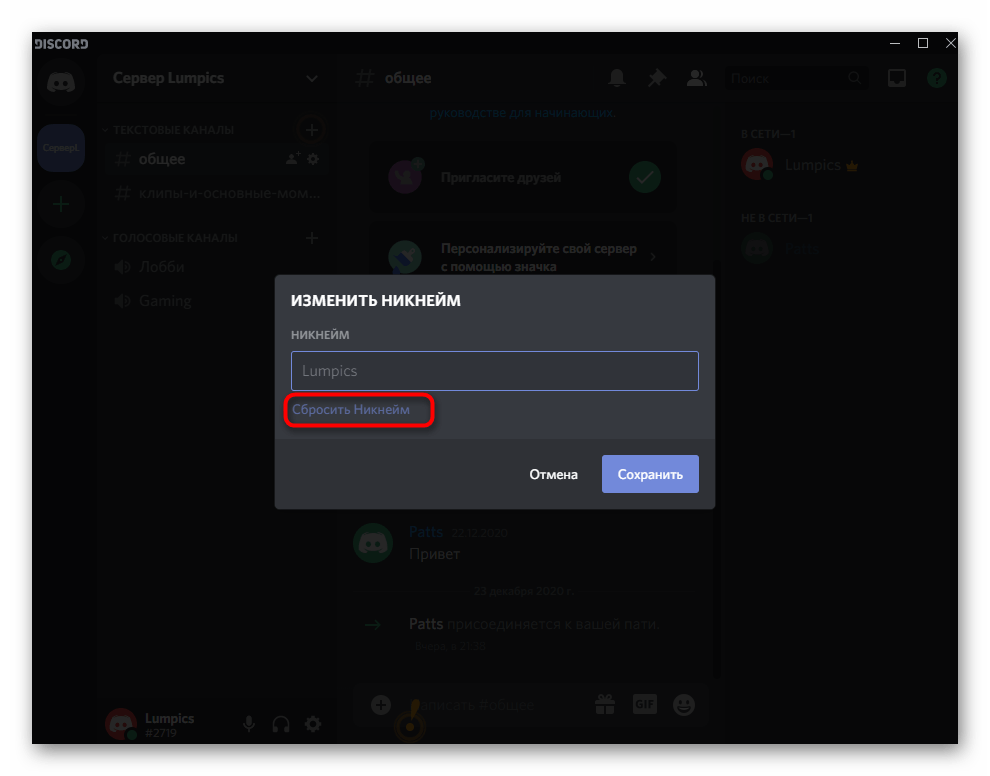
Вернитесь к списку членов сервера или откройте любой канал, где ранее оставляли сообщение, чтобы узнать свой текущий ник. Теперь при упоминании (@) другие участники должны будут вводить новое имя во время обращения к вам.
Изменение имени учетной записи
В Дискорде есть возможность смены имени учетной записи неограниченное количество раз, что позволит в любой момент присвоить себе новый глобальный никнейм, распространяющийся на все серверы (если там не задан другой) и который виден при общении в личной переписке.
- Для ввода нового имени справа от значков управления звуком нажмите по шестеренке для открытия настроек профиля.
- Вы сразу же окажетесь в разделе «Моя учетная запись», где в блоке «Имя пользователя» нажмите «Изменить».
- Введите новое имя юзера, отталкиваясь от своих потребностей.
- Подтвердите изменение путем ввода текущего пароля от аккаунта.
- Вернитесь к предыдущему меню настроек и убедитесь в том, что изменение вступило в силу.
- Смена тега доступна исключительно тем юзерам, кто приобрел подписку Nitro. Ознакомиться с ней можно, нажав по знаку вопроса при изменении имени пользователя.
- Произойдет переход в раздел, где представлены все возможности Nitro. Ознакомьтесь с ними и решите, хотите ли вы приобрести эту версию не только ради настройки тега, но и для других уникальных функций.
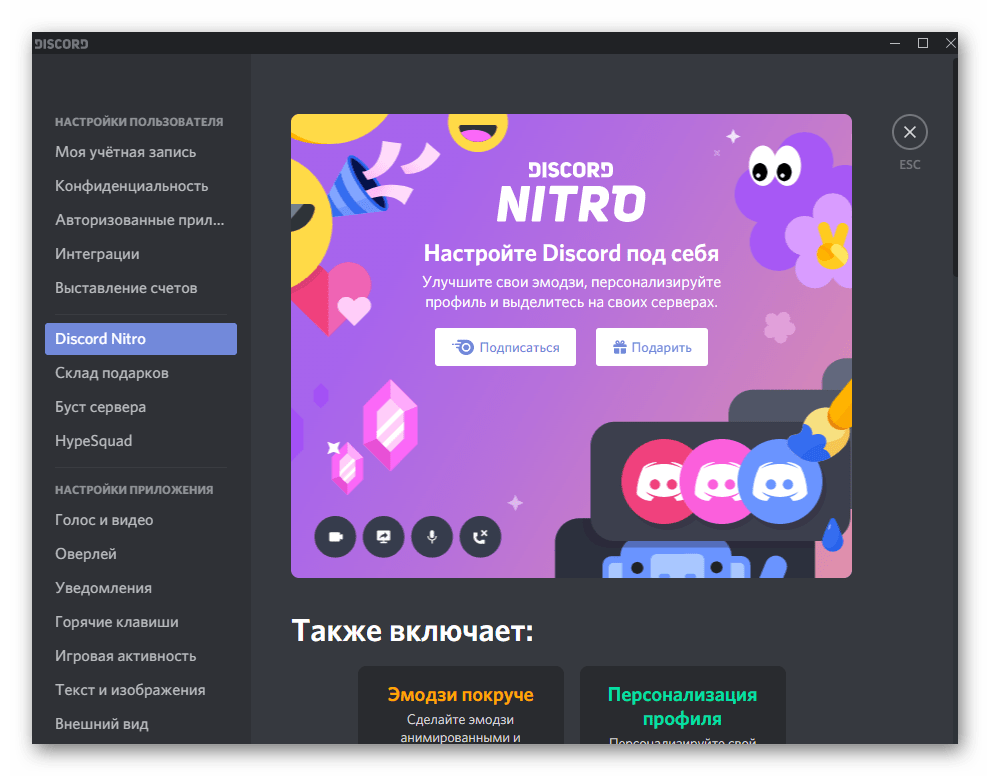
Смена ника участника сервера
Если вы обладаете правами администратора на сервере, являетесь его создателем или же вам присвоена роль с определенными привилегиями, появляется возможность самостоятельно изменить ник любого юзера:
- Откройте список с членами сервера и отыщите там нужную учетную запись, после чего кликните по ней правой кнопкой мыши.
- В появившемся контекстном меню нажмите по строке «Изменить никнейм».
- Ознакомьтесь с уведомлением от разработчиков и введите новое имя для данного пользователя, с которым он будет отображаться на сервере.
- После клика по «Сохранить» вернитесь к списку участников и удостоверьтесь, что действие вступило в силу.
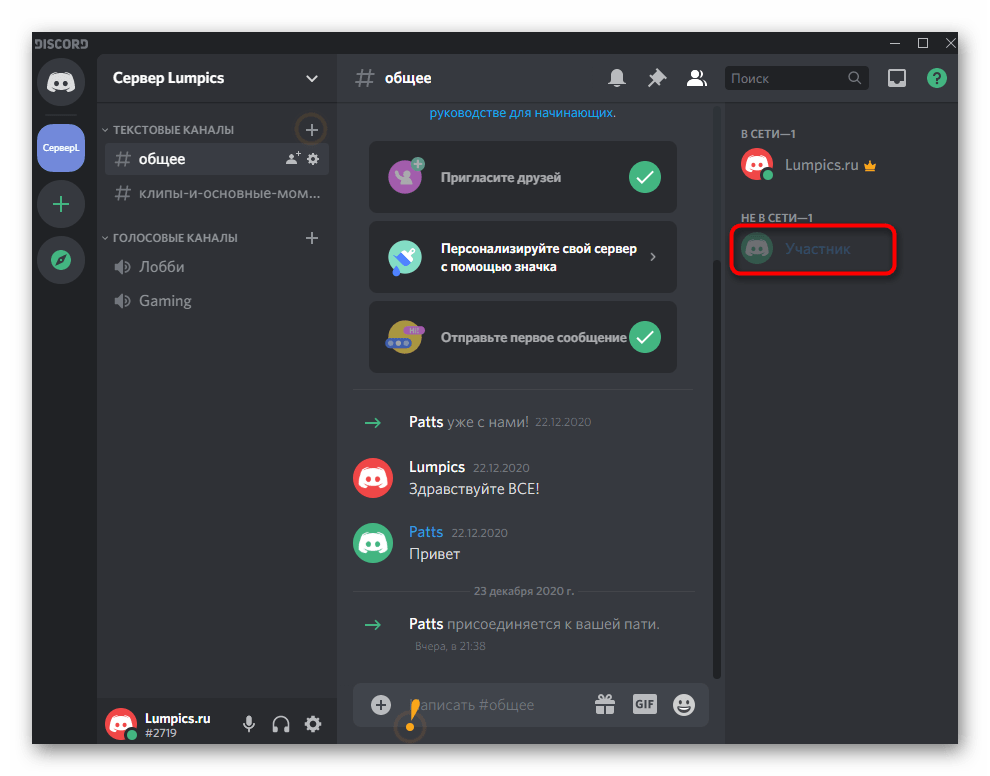
Вкратце расскажем о другом варианте, который подойдет администраторам серверов с огромной загруженностью, когда так просто отыскать пользователя не получается или необходимо сменить ники по ролям.
- Для этого нажмите по названию сервера, чтобы отобразить его меню.
- Перейдите в «Настройки сервера».
- Из списка с разделами выберите «Участники».
- Используйте сортировку по ролям или поиск для отображения интересующих учетных записей. Для выбора одной из них сделайте клик ПКМ.
- В меню действий вам нужен пункт «Изменить никнейм».
- Введите его точно так же, как это уже было показано выше, а затем сохраните настройки.
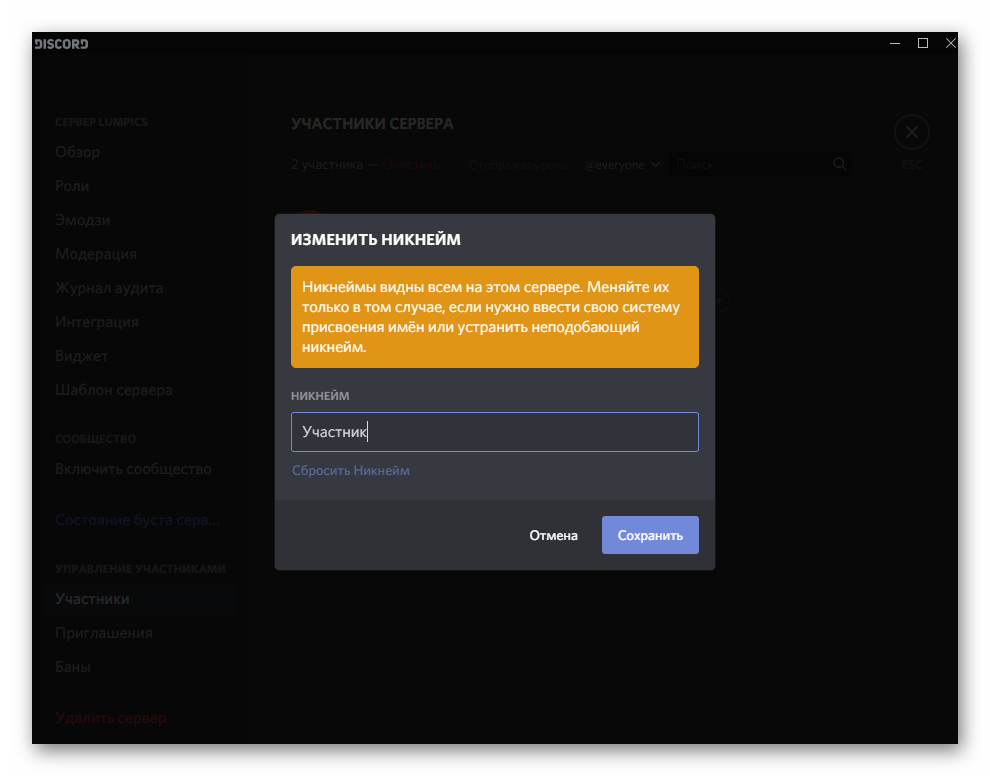
Запрет на смену ника для роли
Обычно на серверах используются разные роли, присваиваемые группам пользователей. Для каждой из них есть свои привилегии и ограничения, среди которых находится и запрет на самостоятельную смену ника, а сделать это может только администратор или создатель сервера. Включение этого ограничения в настройках роли выполняется так:
- Снова откройте меню настроек сервера и перейдите в «Роли».
- Нажмите по тому статусу, для которого хотите внести ограничения.
- Найдите в списке общих прав параметр «Изменить никнейм» и деактивируйте его.
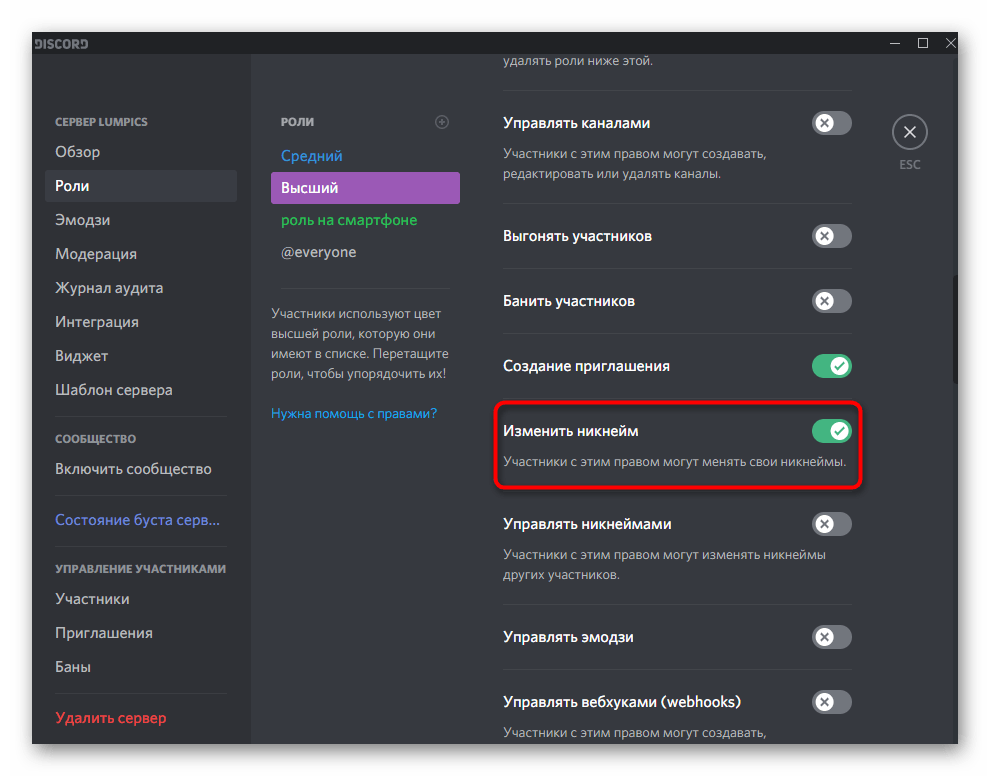
Сделать это нужно для всех ролей, которые не должны самостоятельно изменять ник. Не забудьте дополнительно удостовериться в том, что все роли присвоены необходимым юзерам, иначе ограничение действовать не будет.
Вариант 2: Мобильное приложение
При взаимодействии с мобильным приложением Discord дела обстоят примерно так же, причем под управлением iOS и Android принцип действий одинаков. Мы предлагаем общие инструкции, а вам остается только выполнить их на своем мобильном устройстве вне зависимости от установленной операционной системы.
Смена своего ника на сервере
Начнем со смены своего никнейма на одном из серверов, что наиболее актуально среди активных пользователей Discord. Для этого выполняется всего несколько простых действий, а на все про все уйдет не больше минуты.
- Зайдите на нужный сервер и сделайте свайп влево, открыв тем самым список учетных записей.
- Найдите себя и тапните по аватарке. Можно использовать встроенную функцию поиска, если сразу отыскать учетную запись не получилось.
- При появлении дополнительного меню нажмите на «Управление пользователем».
- Появится список действий, где можно вписать любой никнейм и сохранить изменение.
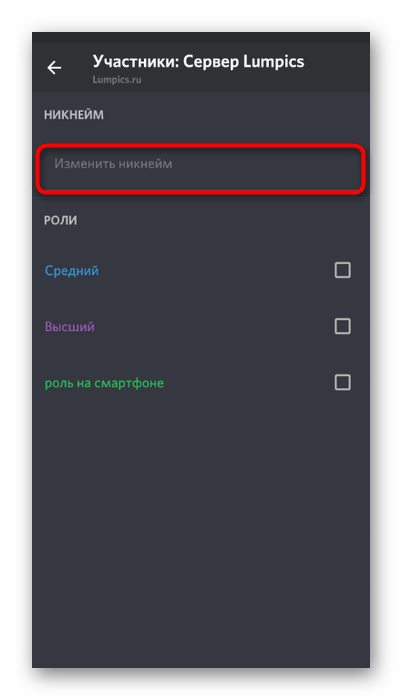
Изменение имени пользователя
Теперь рассмотрим ситуацию, когда юзер хочет поменять свой глобальный никнейм для отображения на серверах и в личных переписках. В этом тоже нет ничего сложного, в чем можете убедиться сами.
- Тапните по своему аватару на панели снизу для перехода в меню с настройками.
- Откройте раздел «Моя учетная запись».
- Тапните по строке «Имя пользователя», перейдя тем самым к форме смены имени учетной записи.
- Введите новый никнейм и по надобности смените тег, если ранее уже приобрели подписку Nitro.
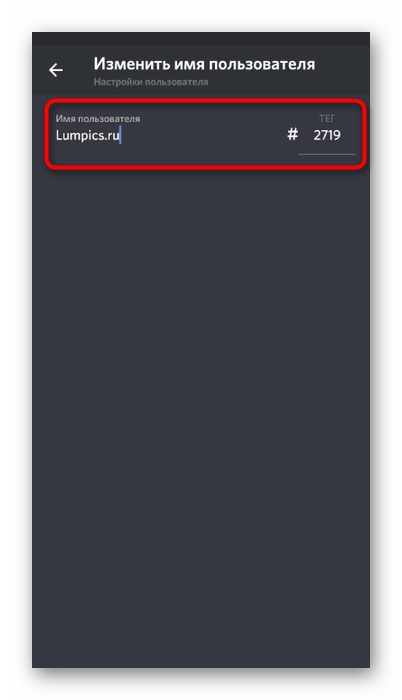
Смена ника участника сервера
Изменить ник одного из участников сервера можно точно так же, как мы показали это при смене своего никнейма, но здесь трудность возникнет, если настройка осуществляется по ролям и другим параметрам. Тогда откройте список участников и уже там выполните требуемые изменения.
- Откройте главную панель Дискорда, откуда перейдите на свой сервер, создателем или администратором которого вы являетесь.
- Нажмите по его названию для открытия панели с действиями.
- Перейдите в «Настройки».
- Пролистните вниз, где в блоке «Управление участниками» найдите пункт «Участники».
- Используйте поиск, сортировку или вручную найдите юзера, никнейм которого хотите изменить.
- После нажатия по его аватарке появится меню настройки, где и введите новое имя.
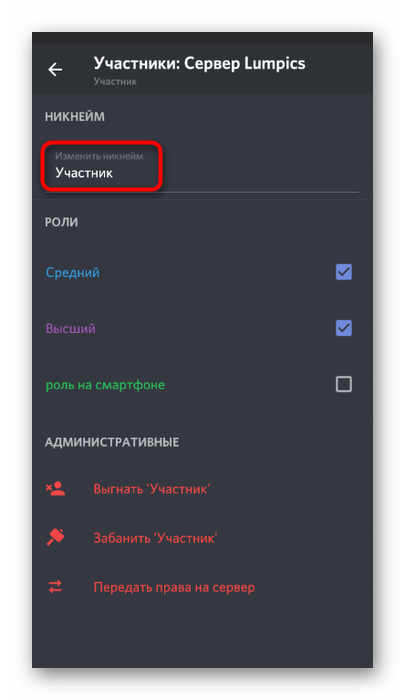
Запрет на изменение ников для участников сервера
Осталось разобраться только с тем, как запретить определенным участникам сервера изменять свои ники в зависимости от присвоенной роли. Это позволит проще управлять участниками, если их имена должны соответствовать тематикам каналов.
- В том же меню «Настройки сервера» выберите пункт «Роли».
- Нажмите по той роли, для которой необходимо установить соответствующее ограничение.
- Снимите галочку с параметра «Изменить никнейм» и перед выходом не забудьте применить редактирование.
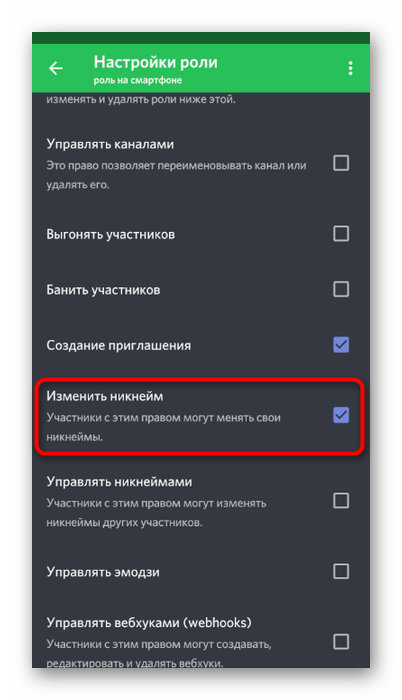
Как сменить ник в Дискорде на сервере и в аккаунте

Содержание
- Ник на сервере и в учётке – есть отличия
- Смена имени пользователя в аккаунте
- Как поменять никнейм на сервере
В Дискорде никнейм пользователь может изменить в опциях профиля самостоятельно. Причём денежные средства, какие-то привилегии и статусы не нужны. В общем, стандартная процедура. Такая гибкость настроек ника позволительна благодаря тому, что каждой учётной записи мессенджера в процессе регистрации присваивается уникальный четырёхзначный код в формате – «#….». Вот он-то и есть отличительным знаком: цифровой идентификатор поможет опознать участника чата при случае, даже если в имени пользователей есть схожести.
Эта статья поможет вам поменять ник в Дискорде и расскажет о важных особеннностях смены пользовательского псевдонима.
Ник на сервере и в учётке – есть отличия
Разница именно в настройке. По умолчанию во всех подключаемых каналах система мессенджера отображает имя, под которым пользователь регистрировался. И, вот если сменить ник в настроечной панели учётной записи, он сразу же без дополнительных действий измениться и во всех каналах. Другими словами говоря, это глобальная настройка.
Но есть схожая опция и локального действия: смена псевдонима в чате какого-либо отдельного сервера. При помощи неё можно для каждого сервера вручную создавать индивидуальный псевдоним и при этом не изменять никнейм непосредственно в настройках учётной записи.
И это, безусловно, куда более удобный вариант, чем замена имени для всего профиля. Для каждого или только какого-либо отдельного сервера ¬– свой псевдоним. А для быстрого поиска вашего профиля в системе Discord всегда указывайте индивидуальный идентификатор (код в учётке #…. в строке ника).
Теперь пошагово рассмотрим переименование в опциях аккаунта и на сервере: глобальную и локальную настройку.
Смена имени пользователя в аккаунте
1. Авторизуйтесь в мессенджере. В панели профиля (в нижней части) кликните значок «шестерёнка».
2. Перейдите в раздел «Моя учётная запись».
3. В блоке «Имя пользователя» кликните кнопку «Изменить».
4. В первой строке панели выполните изменения: введите другое имя.
5. Для подтверждения прав на аккаунт дополнительно наберите пароль (поле «Текущий…»).
6. Нажмите «Сохранить».
Имя пользователя изменится во всех чатах.
Предупреждение! Прежде чем менять псевдоним, чётко определитесь с выбором и затем правильно введите в поле данные. Так как при частом редактировании этого параметра система блокирует доступ к настройке на некоторое время.
Как поменять никнейм на сервере
1. Зайдите на сервер, где собрались менять имя, и перейдите в голосовой чат.
2. Кликните по своему нику правой кнопкой мышки. В появившемся меню выберите опцию «Никнейм».
3. В открывшейся панели укажите новое имя и нажмите «Сохранить».
4. Теперь сравните ники в чате и панели профиля учётки. Они должны отличаться.
Таким же образом можно выполнить замену и на других серверах в аккаунте.
Как видите, что касается вашего псевдонима в аккаунте и в отдельных чатах, Дискорд предоставляет свободу выбора. И потом ник – это часть пользовательского имиджа в совокупности с аватаркой. Так что оригинальность и фантазия приветствуется, но, разумеется, в рамках правил пользования мессенджером. К примеру, на сервере можно ник не полностью изменять, а добавлять ещё какие-нибудь слова, символы.
Побольше креатива и приятного общения!
-
Embedded video
-
Embedded video
-
Embedded video
-
Embedded video
Как поменять ник на сервере в Дискорде (на своём или чужом) с помощью настроек или специальной команды? Рассказываем обо всем!
Как сменить ник
Не помешает разобраться, как поменять имя на сервере в Дискорде – ведь вы в любой момент можете захотеть назваться иначе! Разработчики добавили в мессенджер возможность выбирать новый никнейм для каждого сообщества, в которое вы вступаете – именно так вас будут видеть другие пользователи. Правда, опция работает с некоторыми оговорками. Но обо всем по порядку.
Сначала о том, как изменить имя в Дискорде на сервере, который принадлежит вам. Это очень легко, процесс занимает несколько секунд. Самое главное – придумать новое крутое имя!
Выход из Дискорда доставляет сложности? Тогда самое время прочитать нашу статью с инструкцией
- Откройте мессенджер и найдите на иконку сервера.
- Нажмите право кнопкой мыши на иконку сервера.
- В открывшемся окне вы увидите поле для ввода никнейма. Сотрите старый вариант.
- Впишите новый и нажмите «Сохранить». Изменения вступают в силу моментально!
А как сменить ник на сервере Discord, если вы не являетесь его владельцем? Процесс будет выглядеть точно так – просто найдите на панели слева другое сообщество, нажмите на его название и выберите соответствующий пункт в появившихся настройках.
Ники и роли
Вам стоит быть готовым к ограничениям. Не все хотят давать участникам такую возможность, поэтому ограничивают роли в правах! Если ваша роль не обладает соответствующим правом, ничего не выйдет.
Вы сами владеете сообществом и хотите отредактировать роли, чтобы поменять ник на сервере в Дискорде было нельзя? Делаем следующее:
- находим иконку сервера слева, жмём правой кнопкой мыши;
- выбираем пункт меню «Настройки»;
- в выпадающем меню выбираем «Роли»;
- в списке выбираем нужную роль (которая уже назначена и будет назначаться участникам) или создаём новую, если подходящего варианта нет;
- во вкладке «Права доступа» находим «Изменить никнейм» и отключаем тумблер;
- сохраняем внесённые изменения.
Ещё один способ
Есть и второй вариант, как изменить ник в Дискорде на сервере! Понравится тем, кто любит простые решения – воспользуемся командами. Введите в поле для сообщений /nick а затем (через пробел) добавьте новый вариант ника!
Друг зарегистрировался в Дискорде? Срочно читай как добавить его в друзья по ссылке
Если возможности смены никнейма нет, вы не сможете найти соответствующую строчку в меню. А при отправке команды боту вы столкнётесь с оповещением о невозможности редактирования профиля!
С опцией псевдонима Discord вы можете иметь другое имя для себя на каждом сервере Discord, к которому вы присоединились. Это означает, что вы можете называться «Махеш» на одном сервере и «Гарри» на другом. Вот как это сделать в Discord на ПК и мобильных устройствах.
Примечание. Чтобы изменить свой псевдоним на сервере, владелец или администратор сервера должен включить разрешение «Изменить псевдоним». Кроме того, даже если вы изменили свой псевдоним, люди могут найти вас по вашему первоначальному имени пользователя.
Чтобы начать процесс переименования псевдонима на рабочем столе, откройте приложение Discord или веб-версию Discord. Затем войдите в свою учетную запись, если вы еще этого не сделали.
На левой боковой панели Discord выберите сервер, на котором вы хотите присвоить себе новый псевдоним.
Вверху рядом с именем сервера щелкните значок со стрелкой вниз.
В меню, которое открывается после нажатия на значок со стрелкой вниз, выберите «Редактировать профиль сервера».
На экране «Профиль сервера» щелкните поле «Псевдоним» и введите новый псевдоним для себя. Затем сохраните изменения, нажав «Сохранить изменения» внизу.
И это все. Вы успешно изменили свой псевдоним на выбранном вами сервере, и теперь участники этого сервера увидят ваше новое имя.
Вы также можете быть заинтересованы в изменении изображения профиля Discord.
Измените свой псевдоним на сервере Discord на мобильном устройстве
Чтобы изменить свой псевдоним на вашем iPhone, iPad или телефоне Android, используйте приложение Discord.
Начните с запуска приложения Discord на своем телефоне. На левой боковой панели приложения коснитесь сервера, на котором вы хотите изменить свой псевдоним.
Вверху рядом с названием сервера нажмите на три точки.
На открывшейся странице нажмите «Редактировать профиль сервера».
На странице «Редактировать профиль сервера» коснитесь поля «Псевдоним» и введите новый псевдоним. Затем коснитесь значка сохранения в правом нижнем углу.
И это все, что нужно сделать, чтобы дать себе новое имя на сервере Discord. Наслаждаться!
Таким образом, у вас есть несколько других вариантов персонализации вашей учетной записи Discord. Ознакомьтесь с ними, чтобы сделать свой аккаунт действительно вашим.